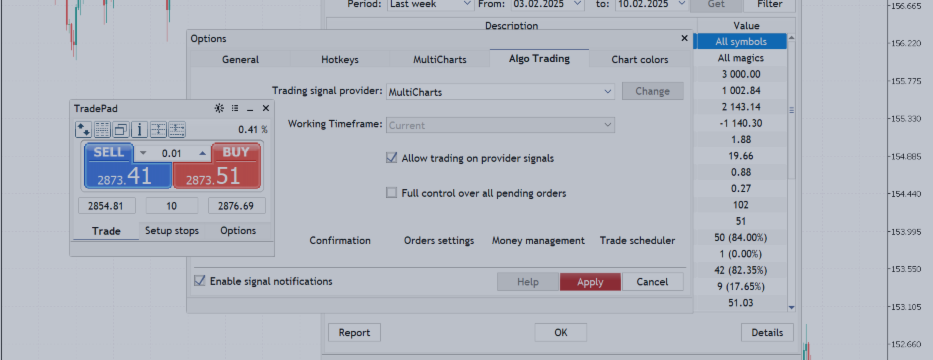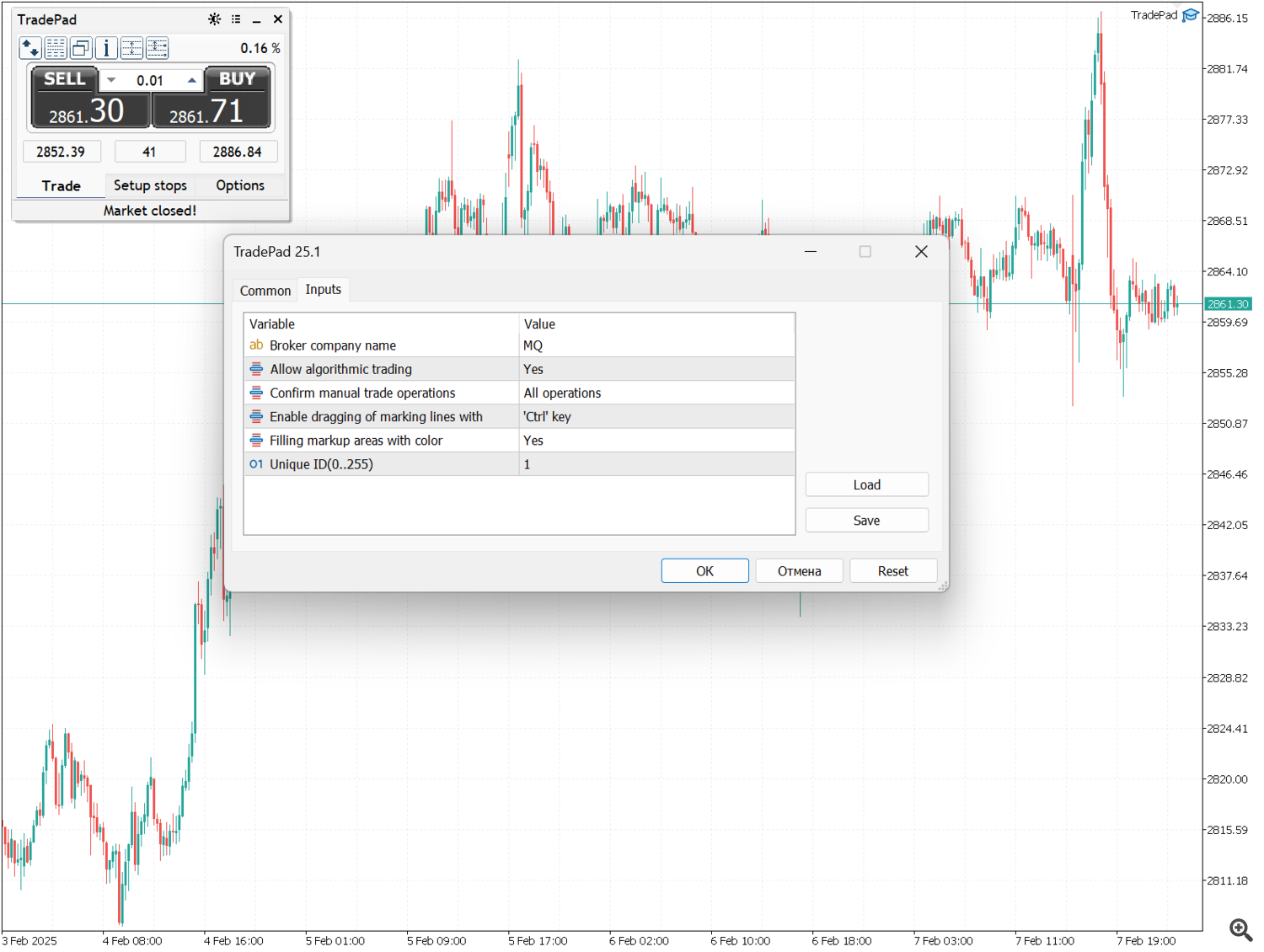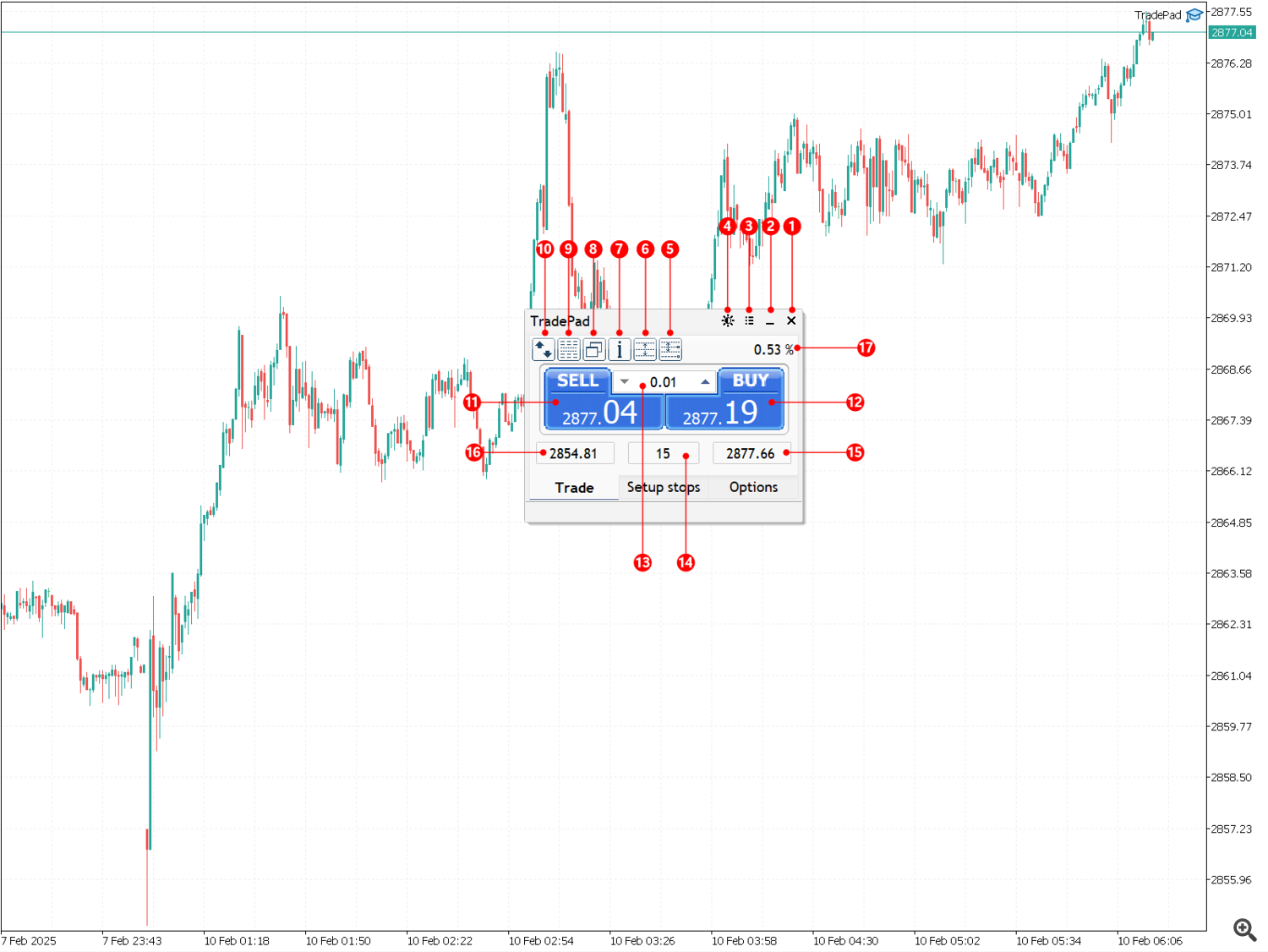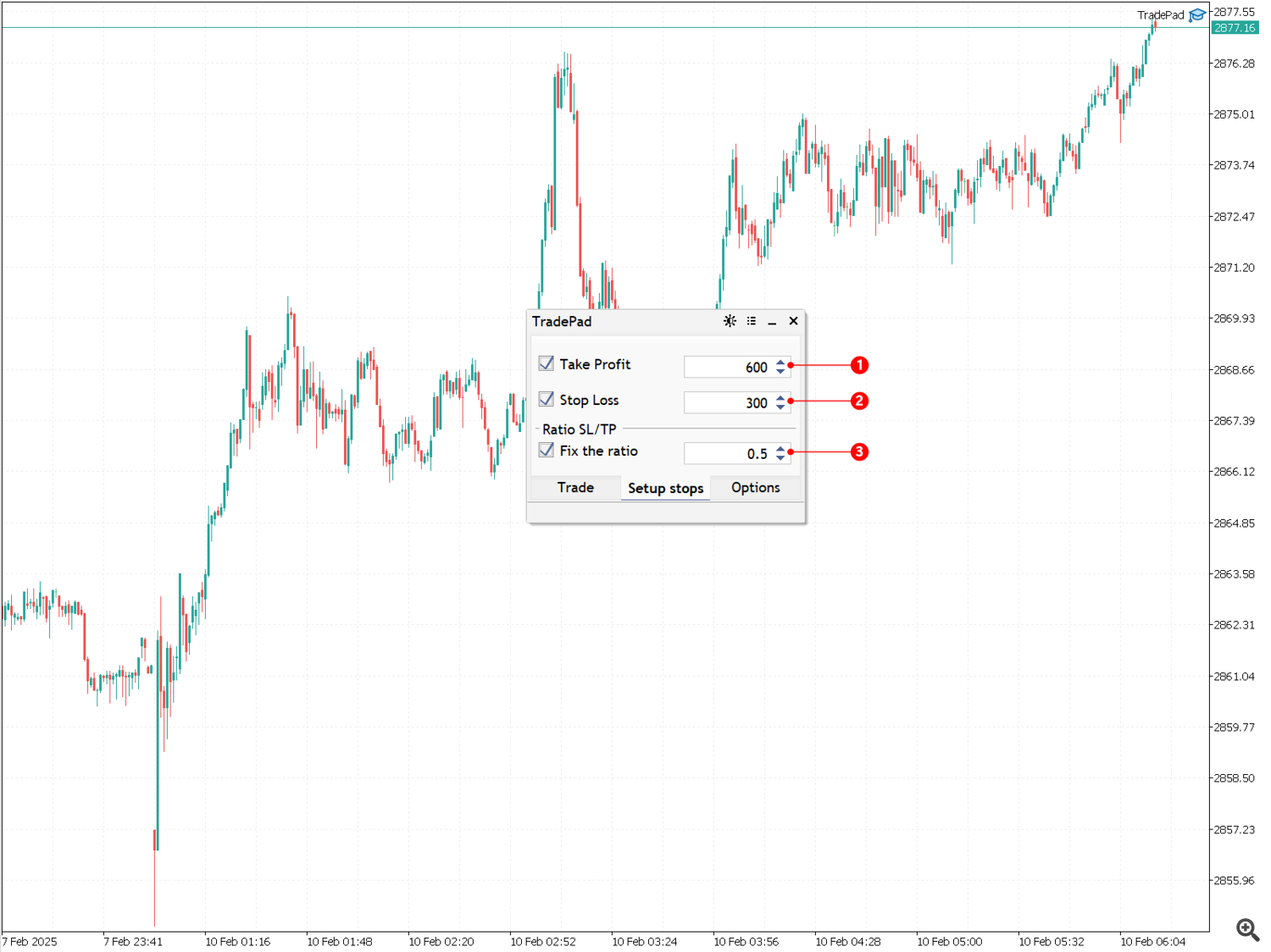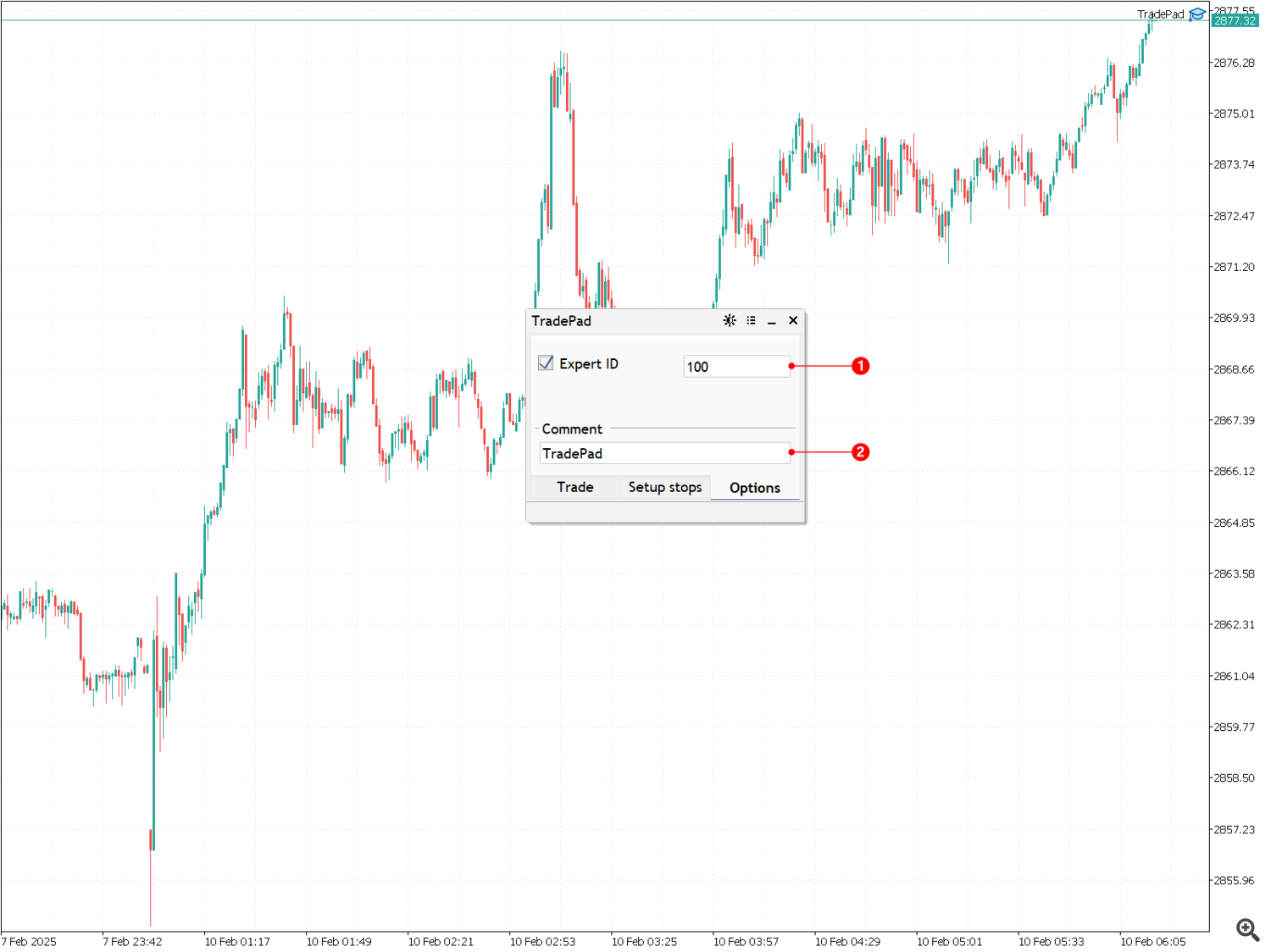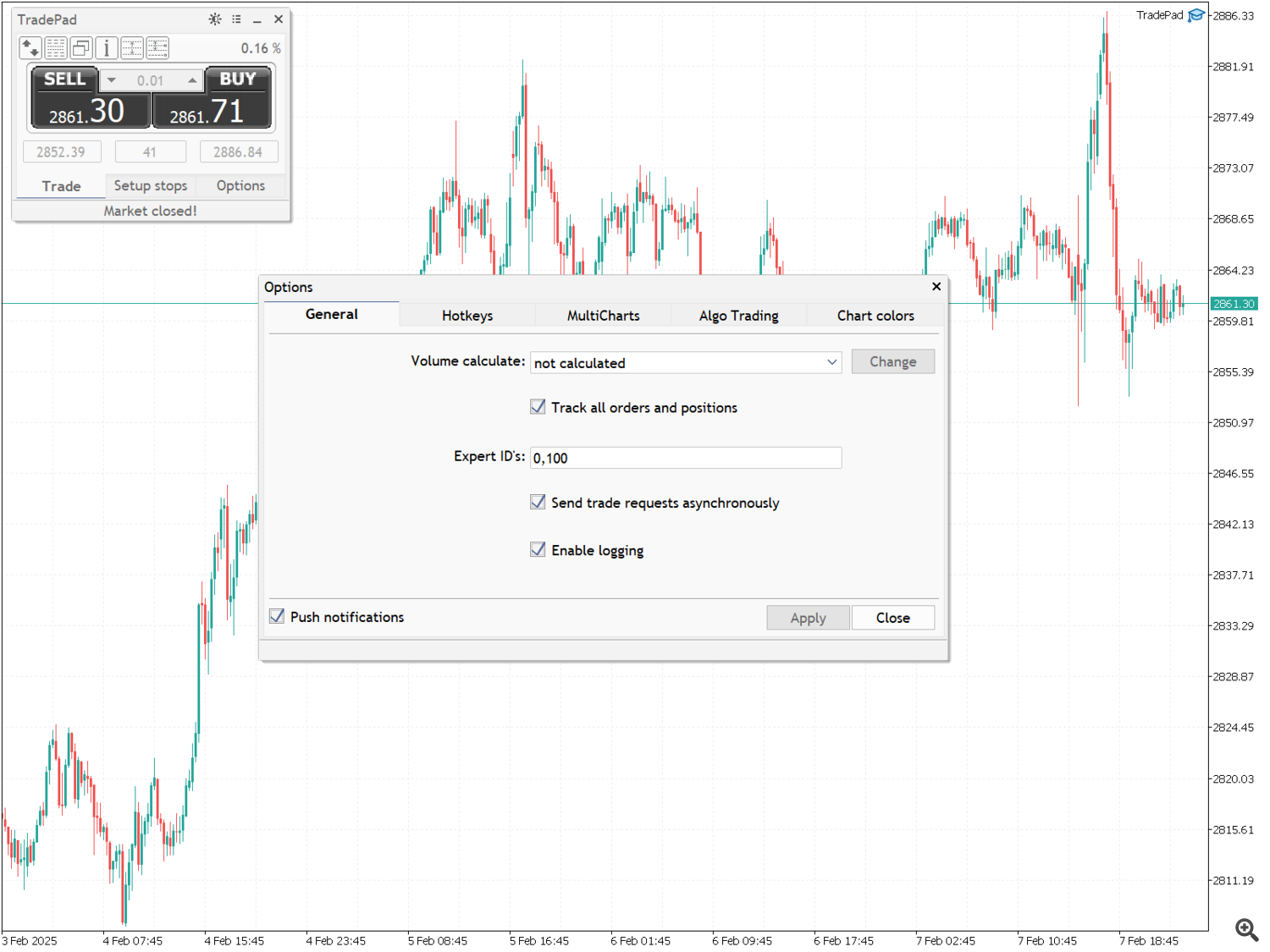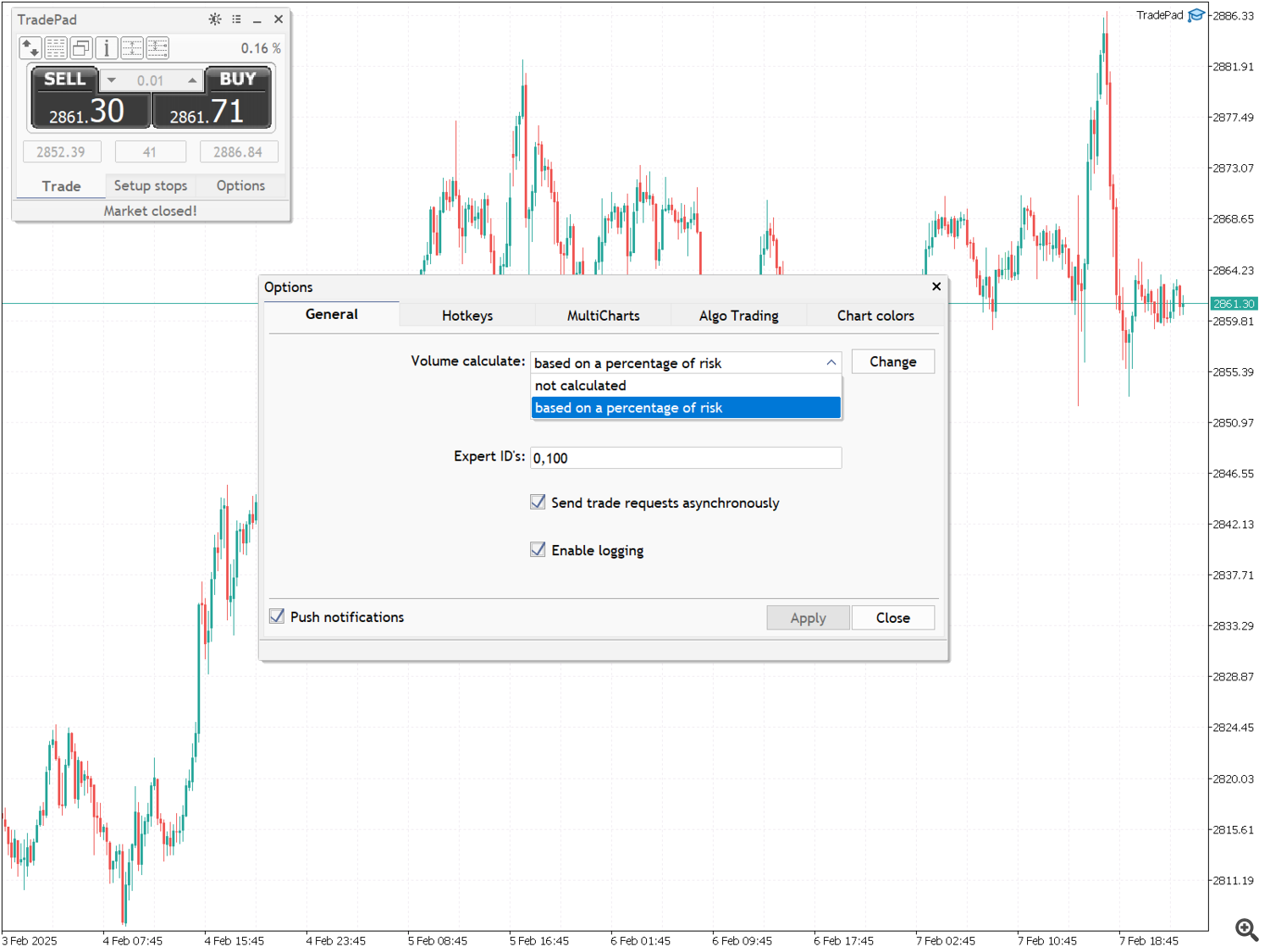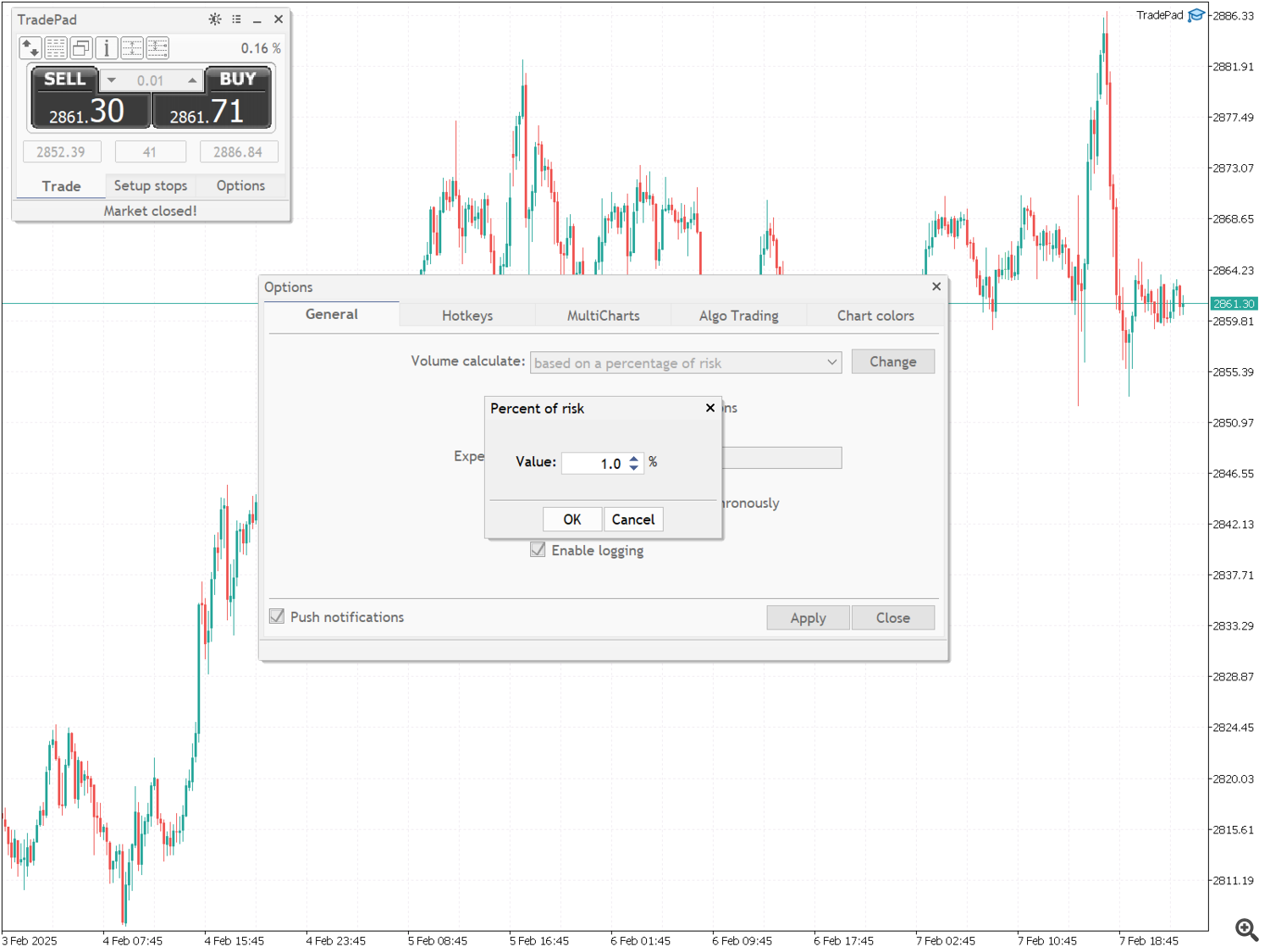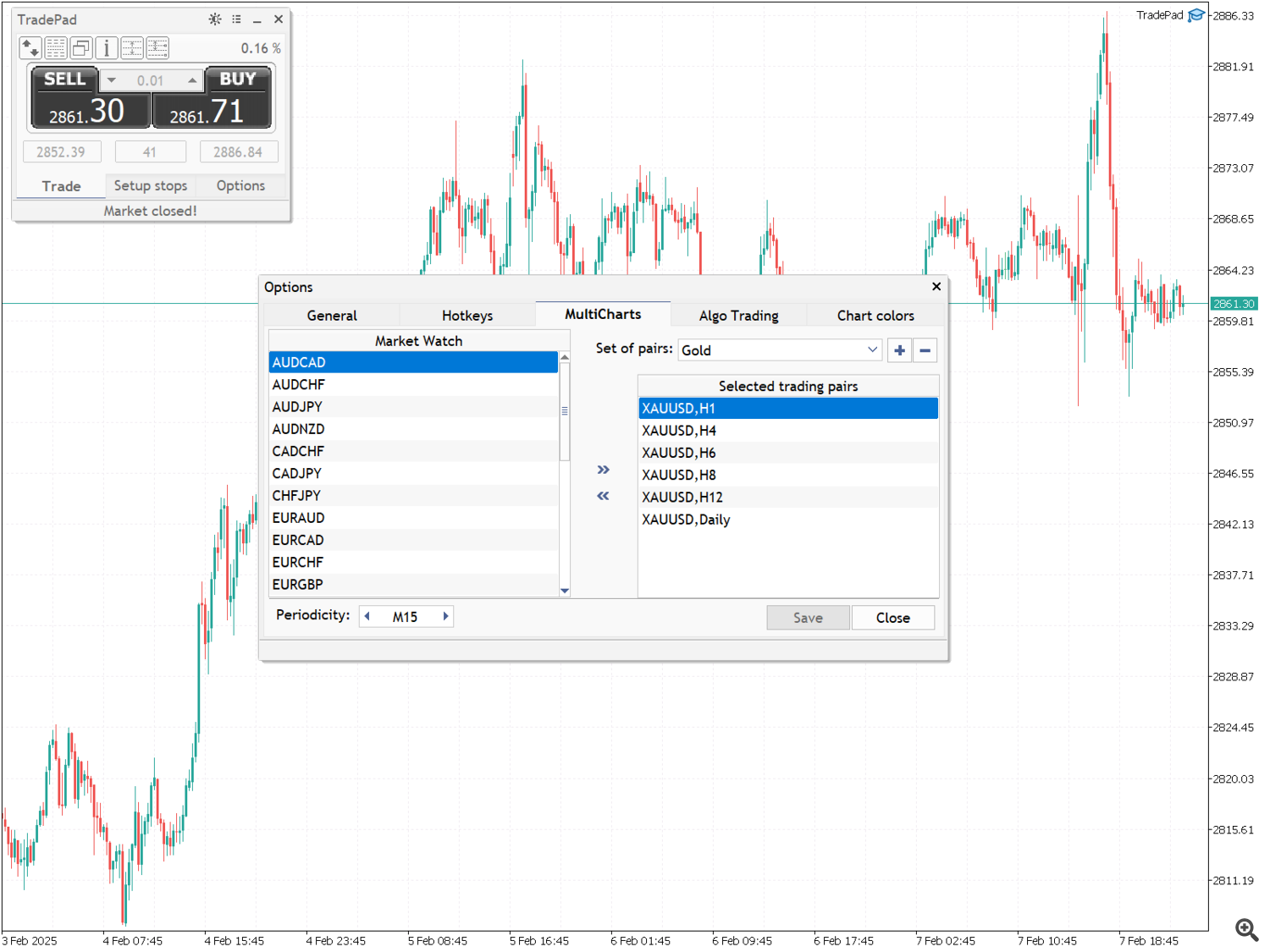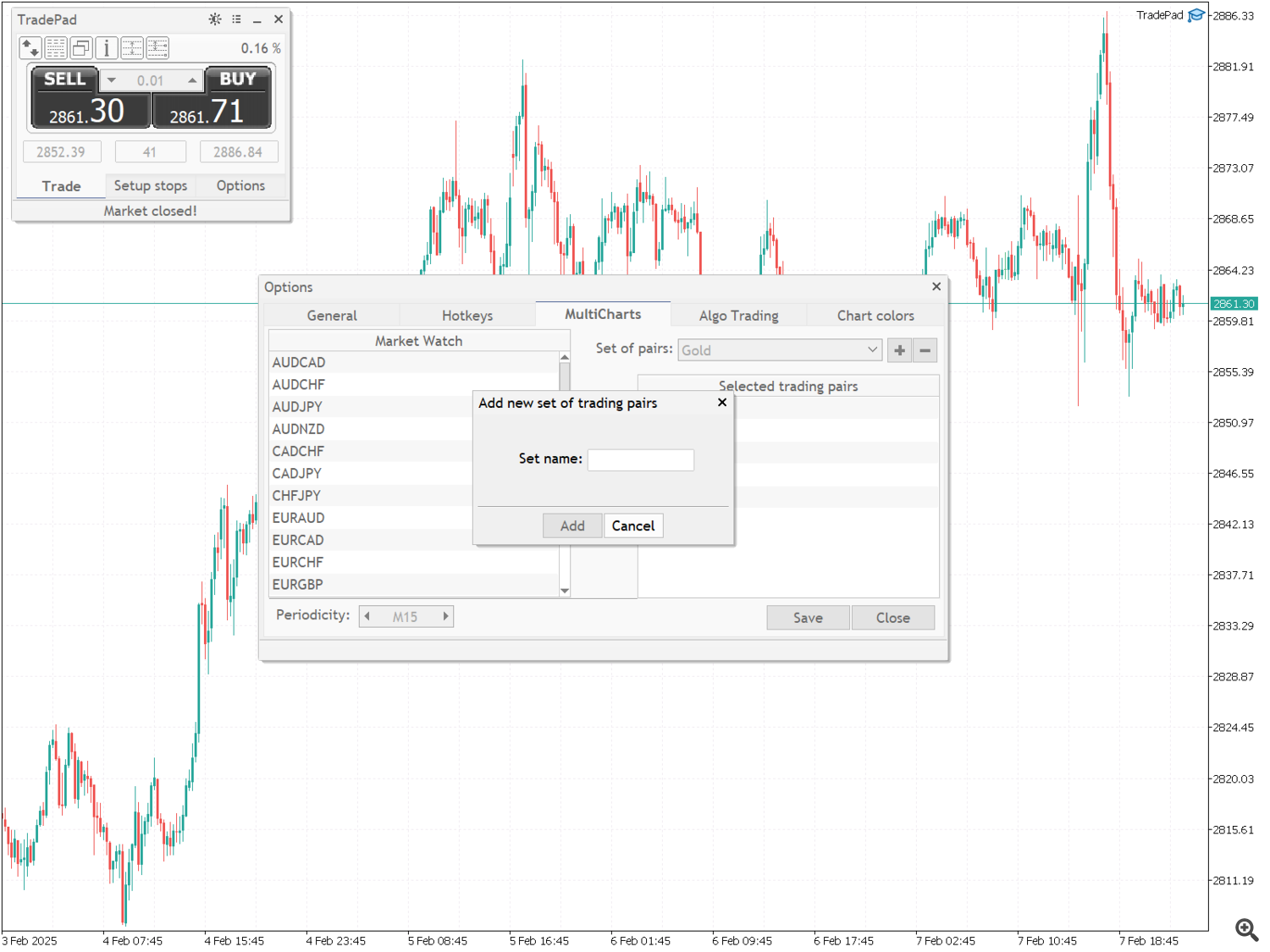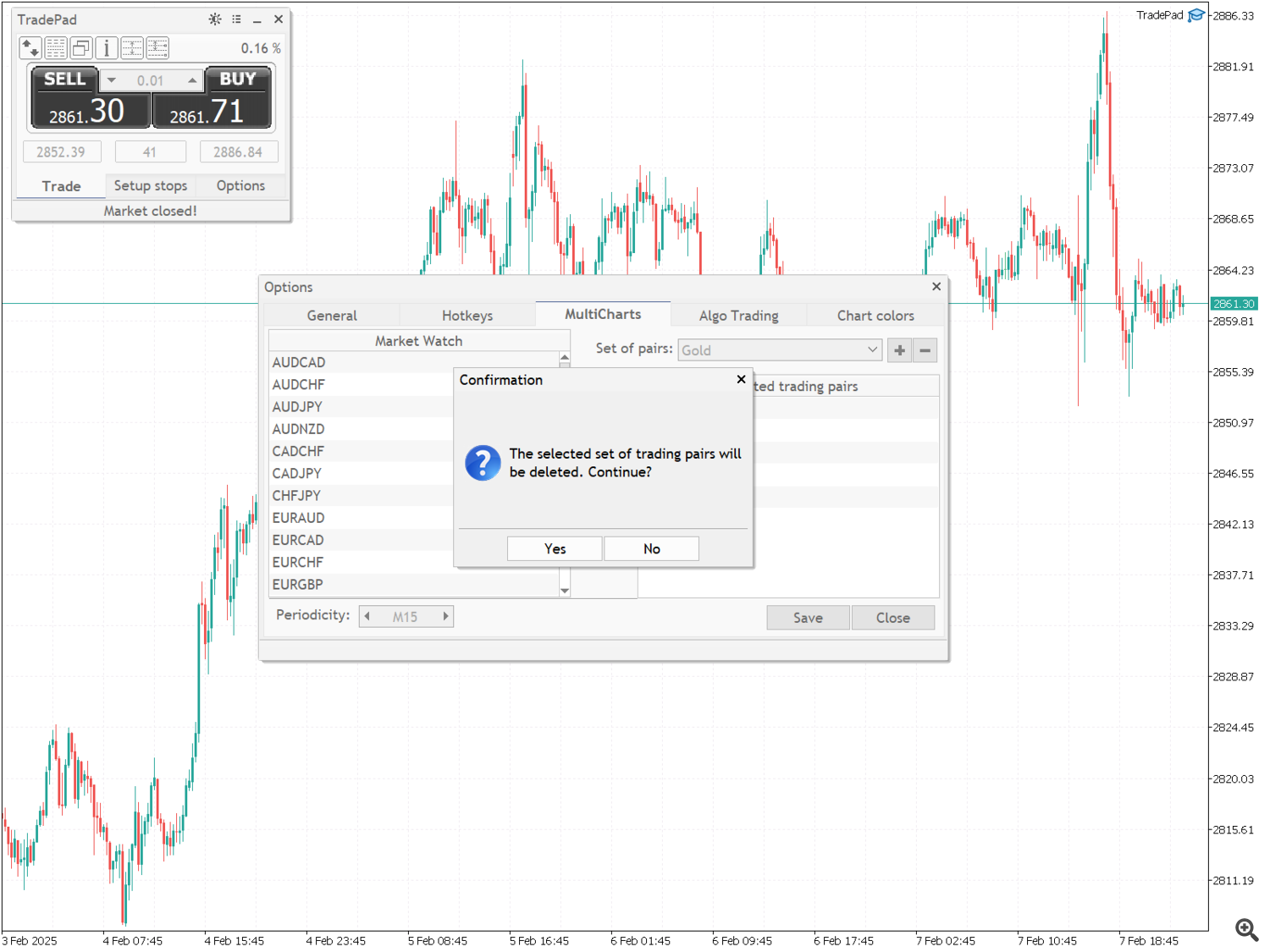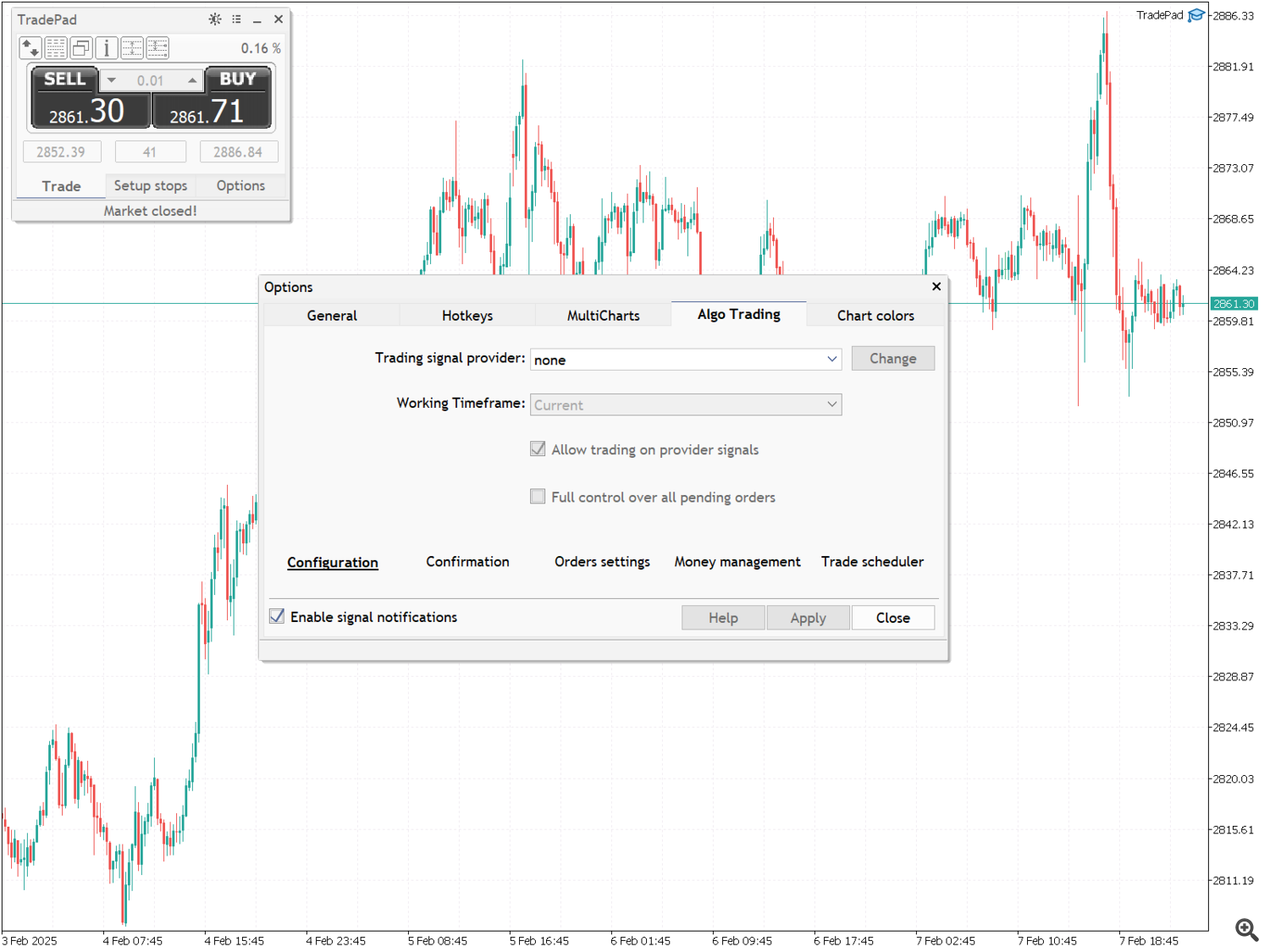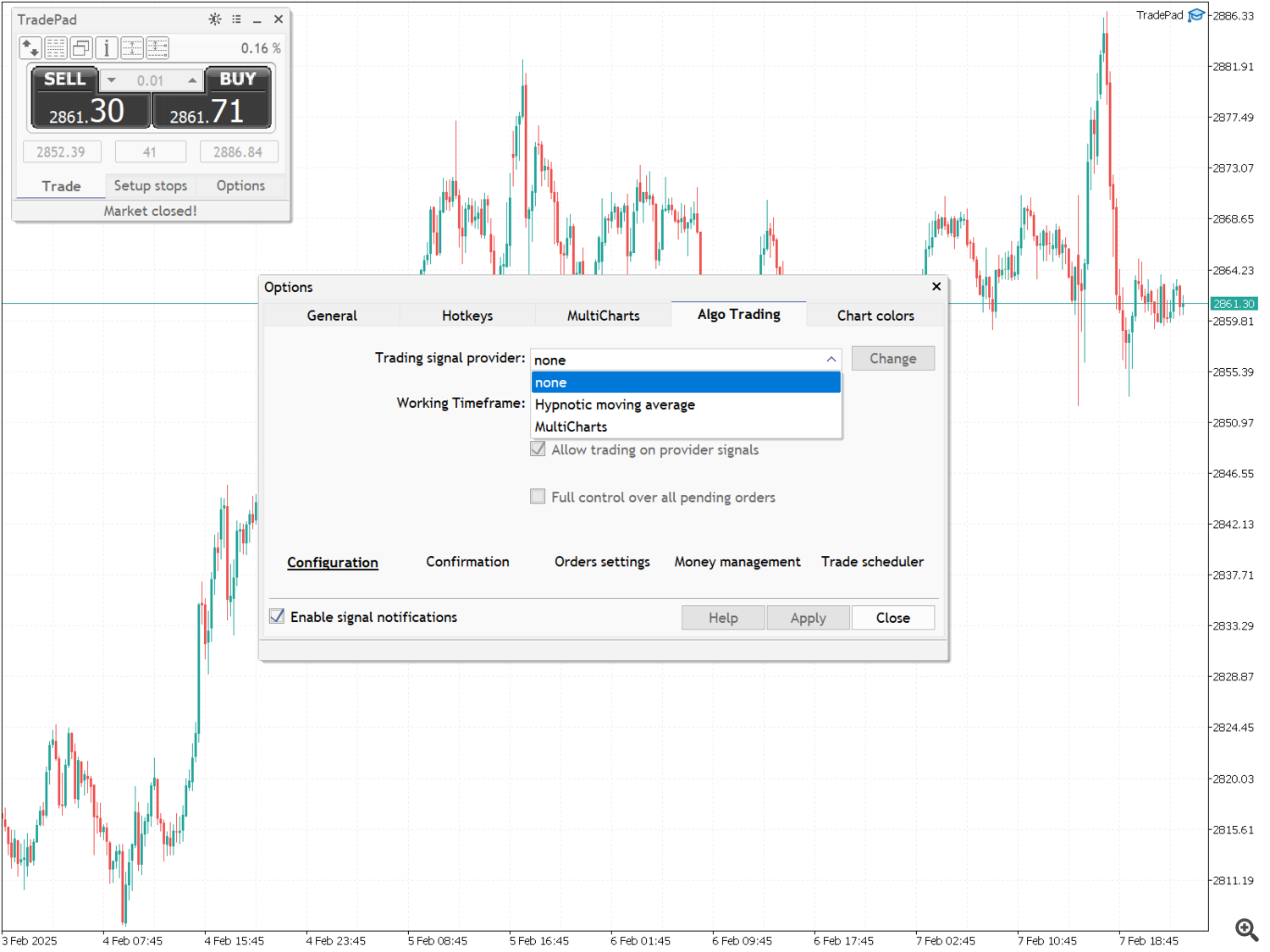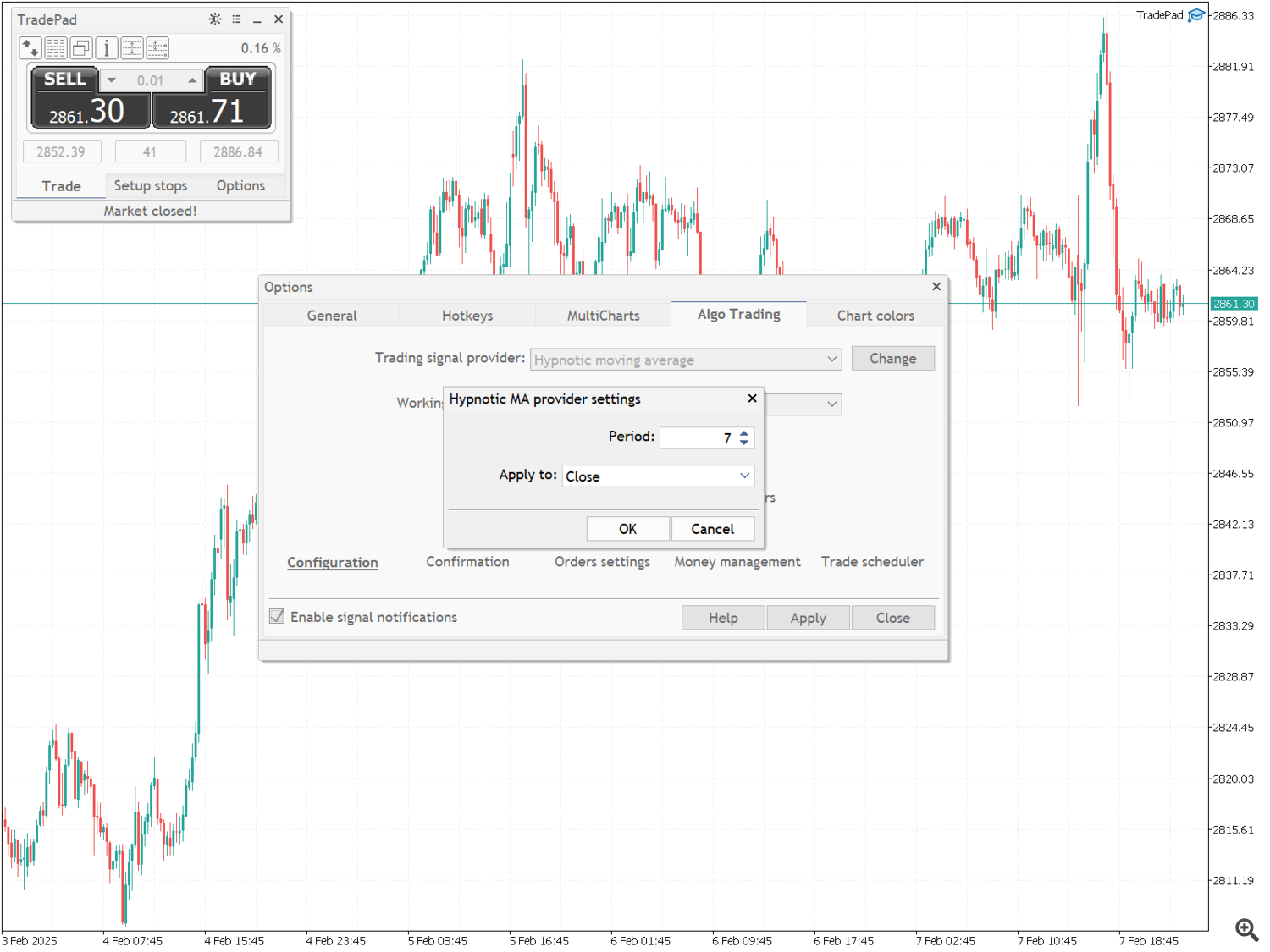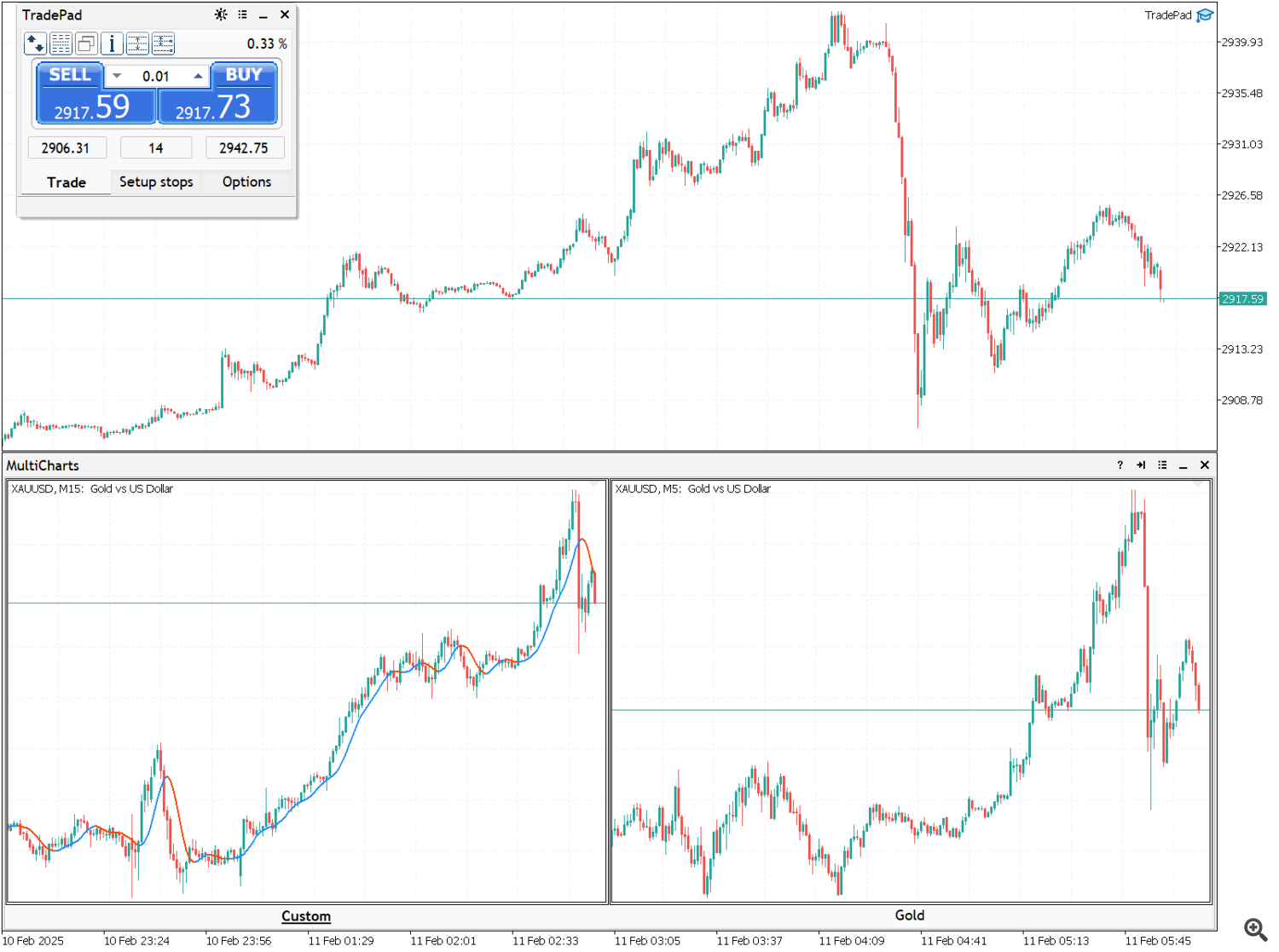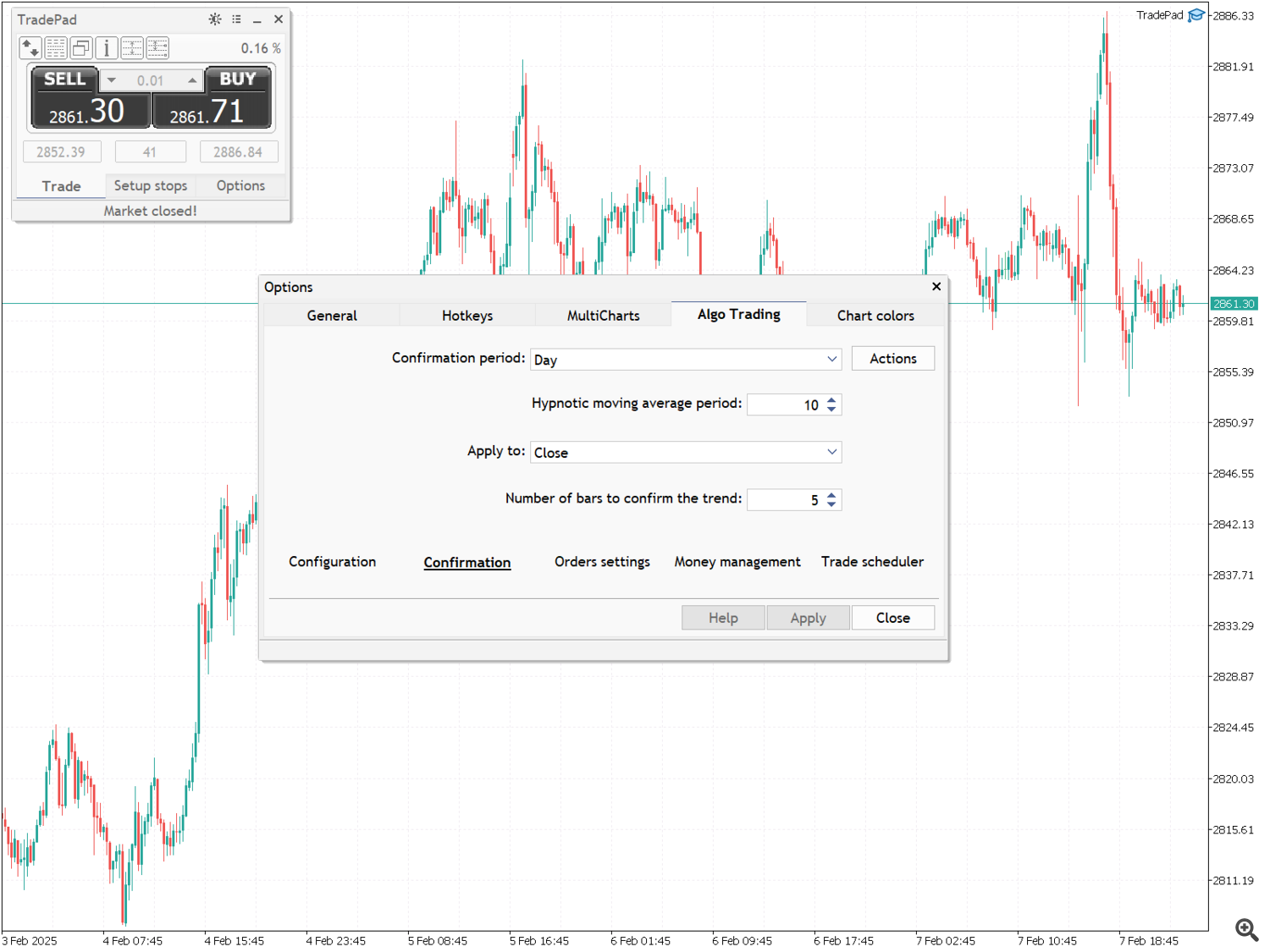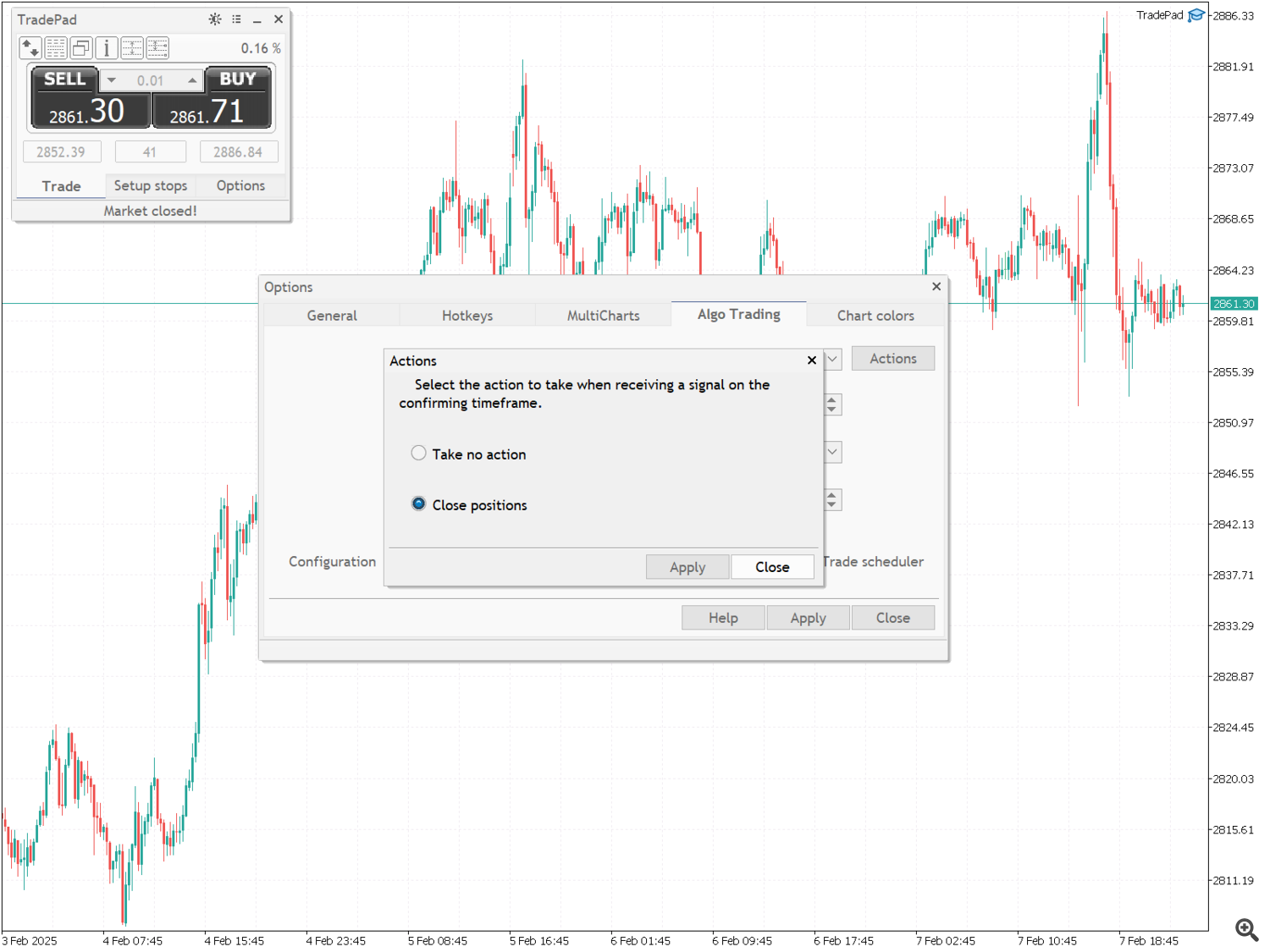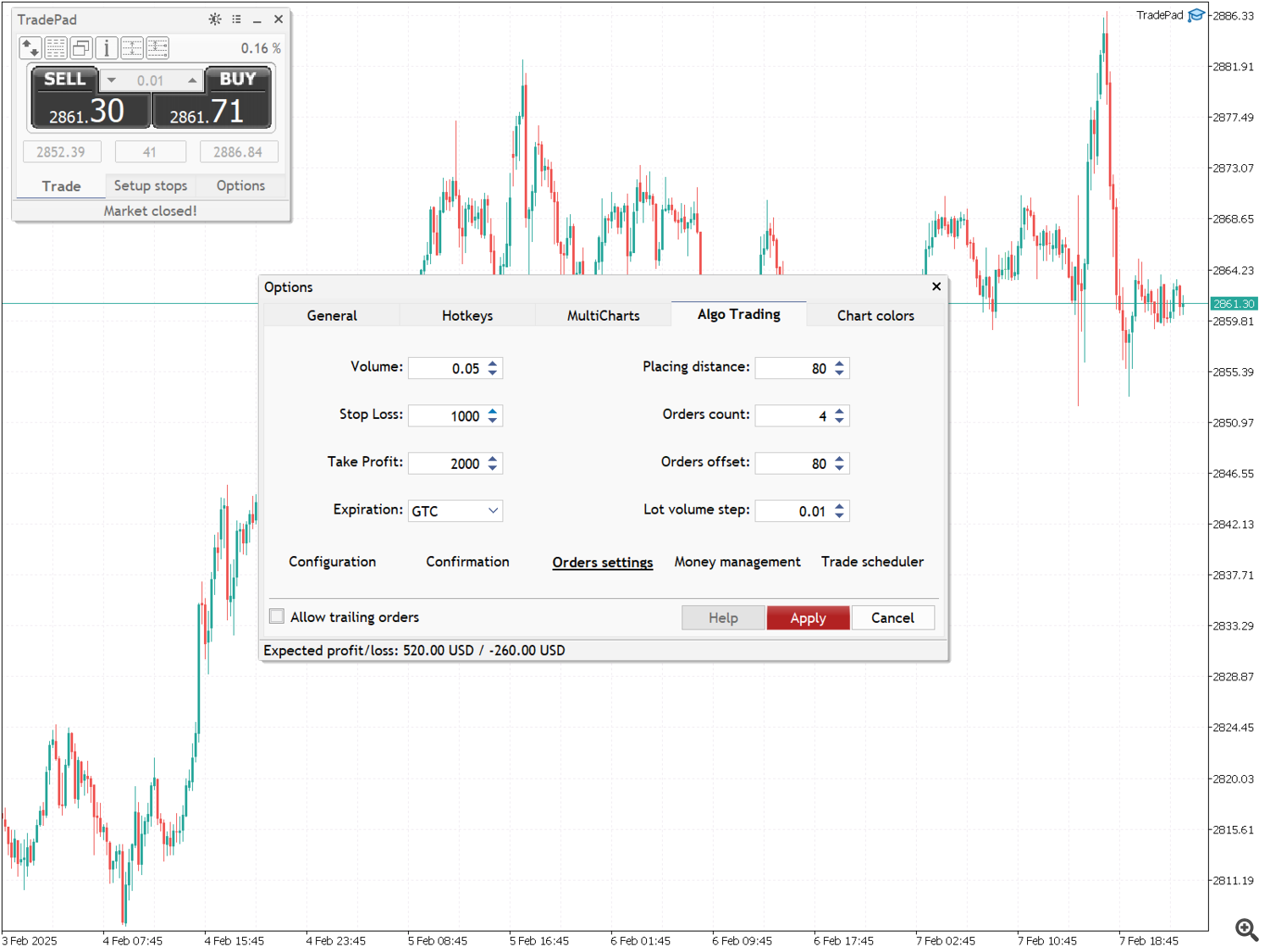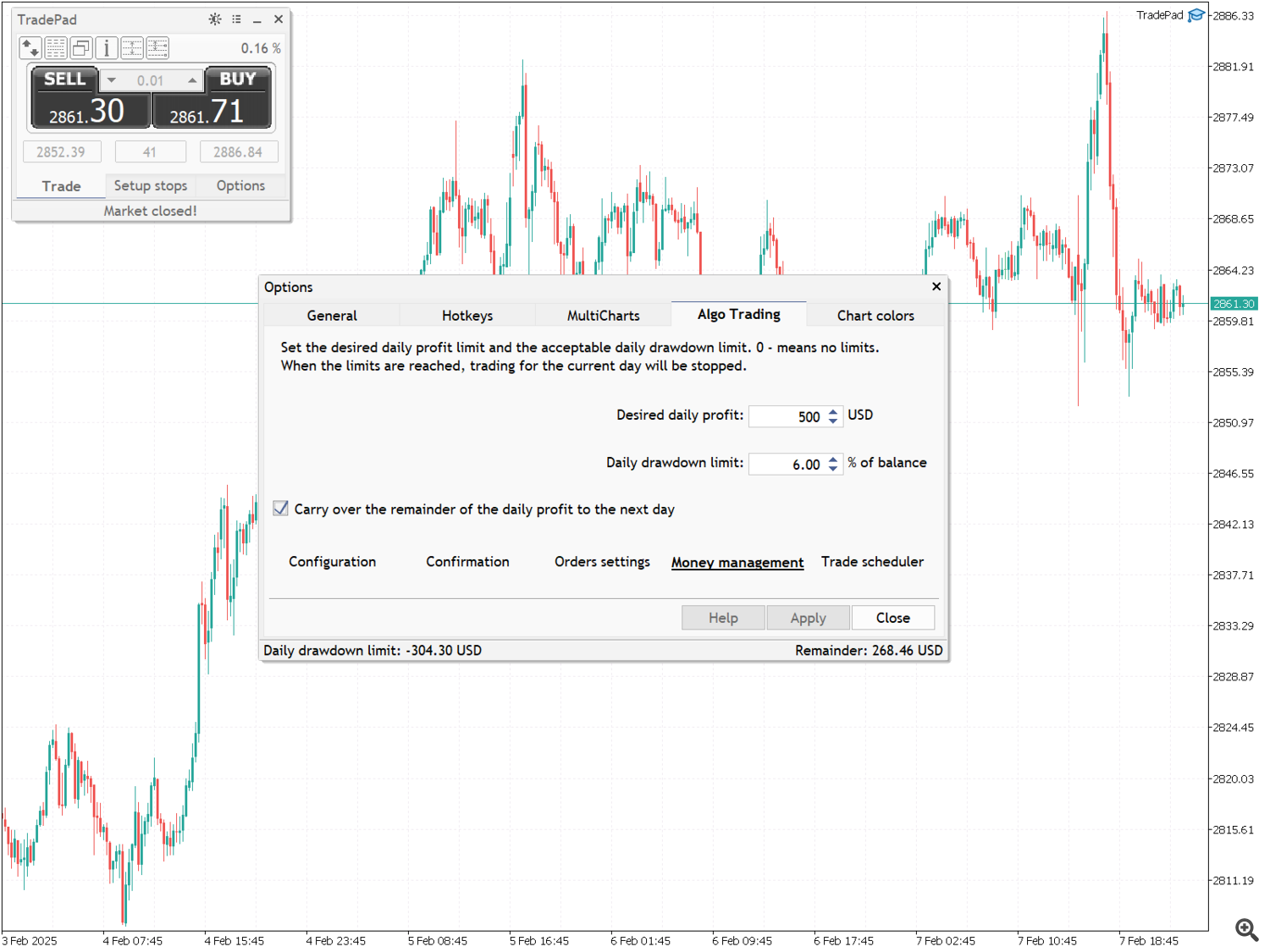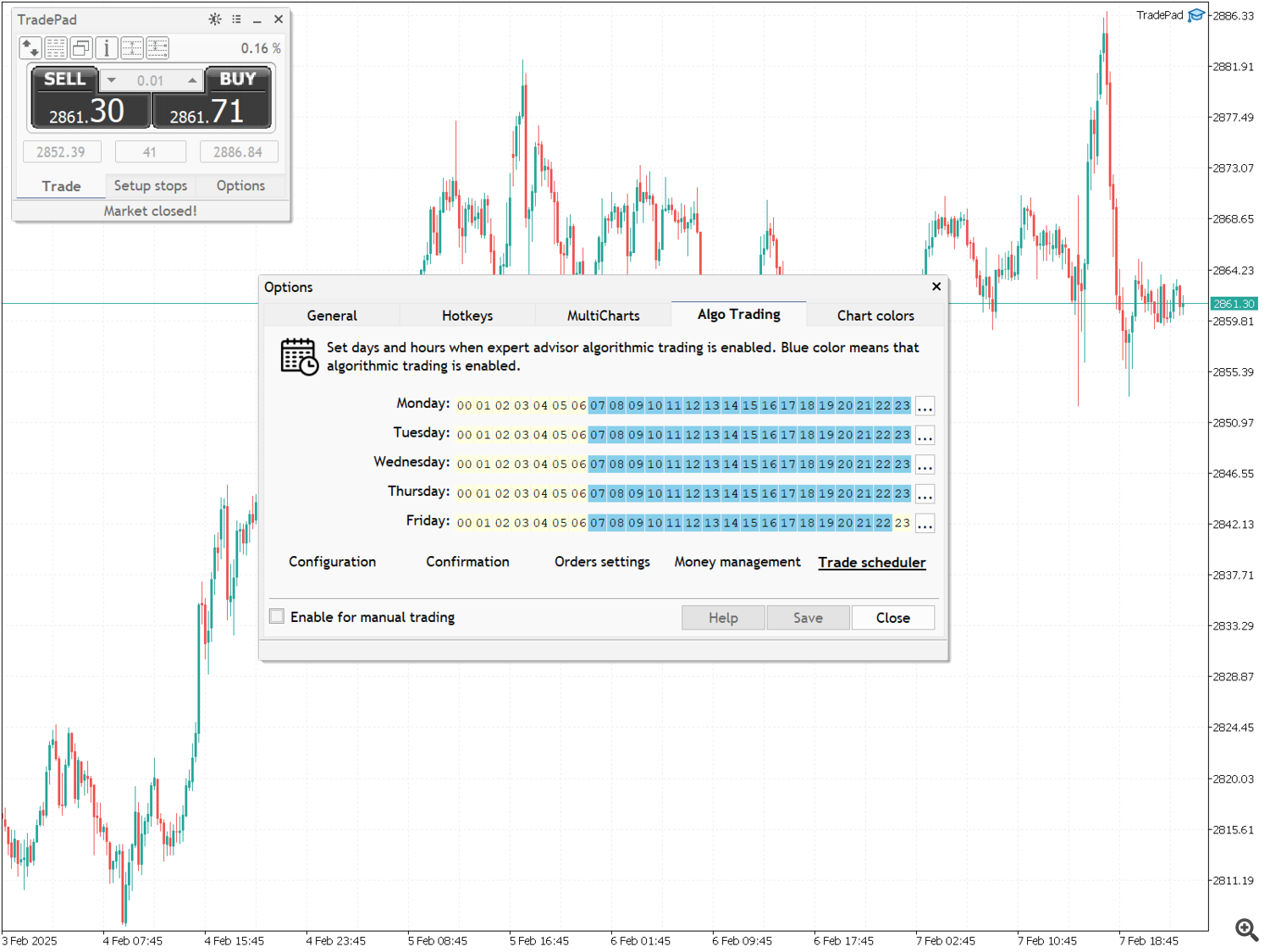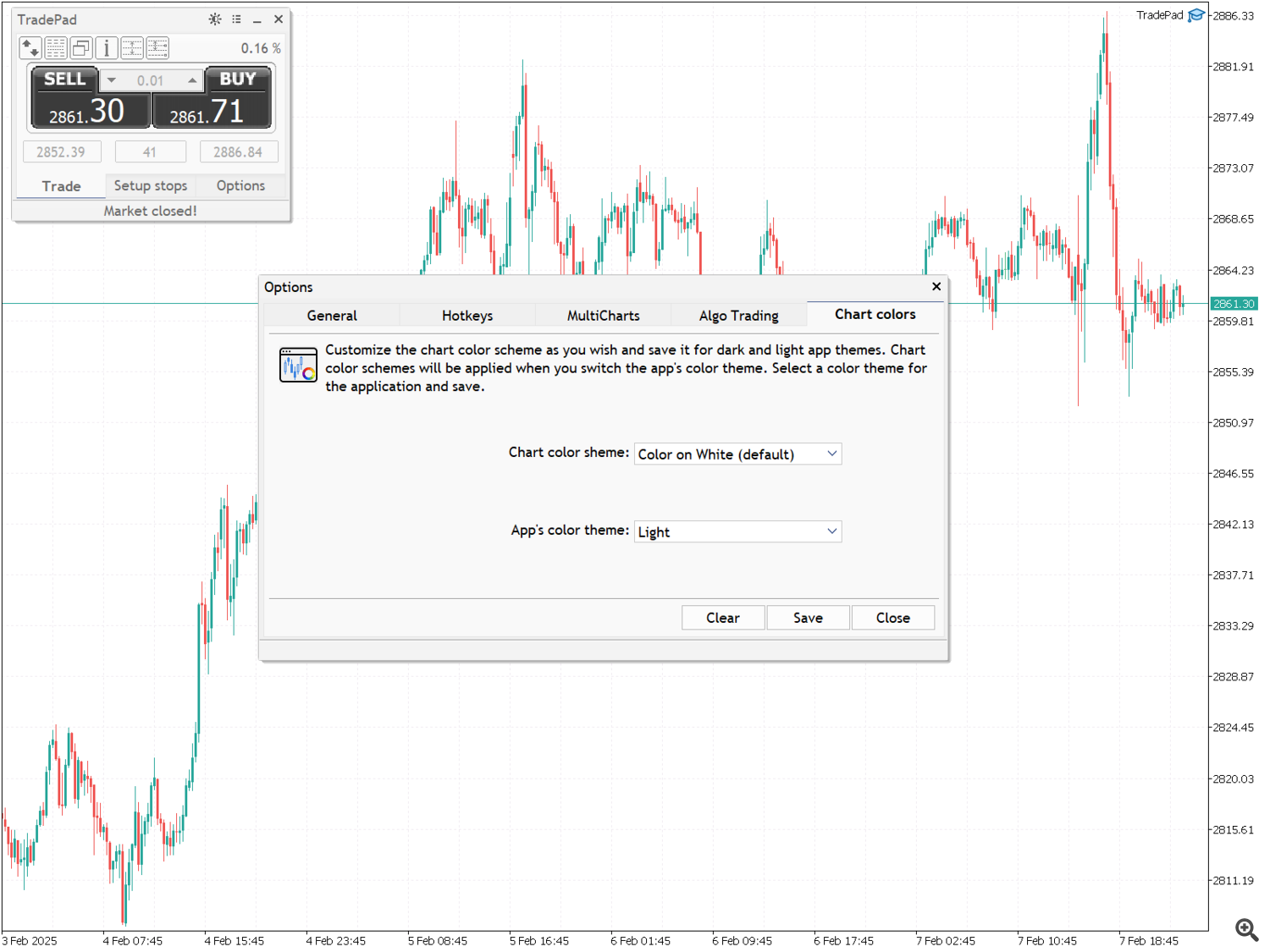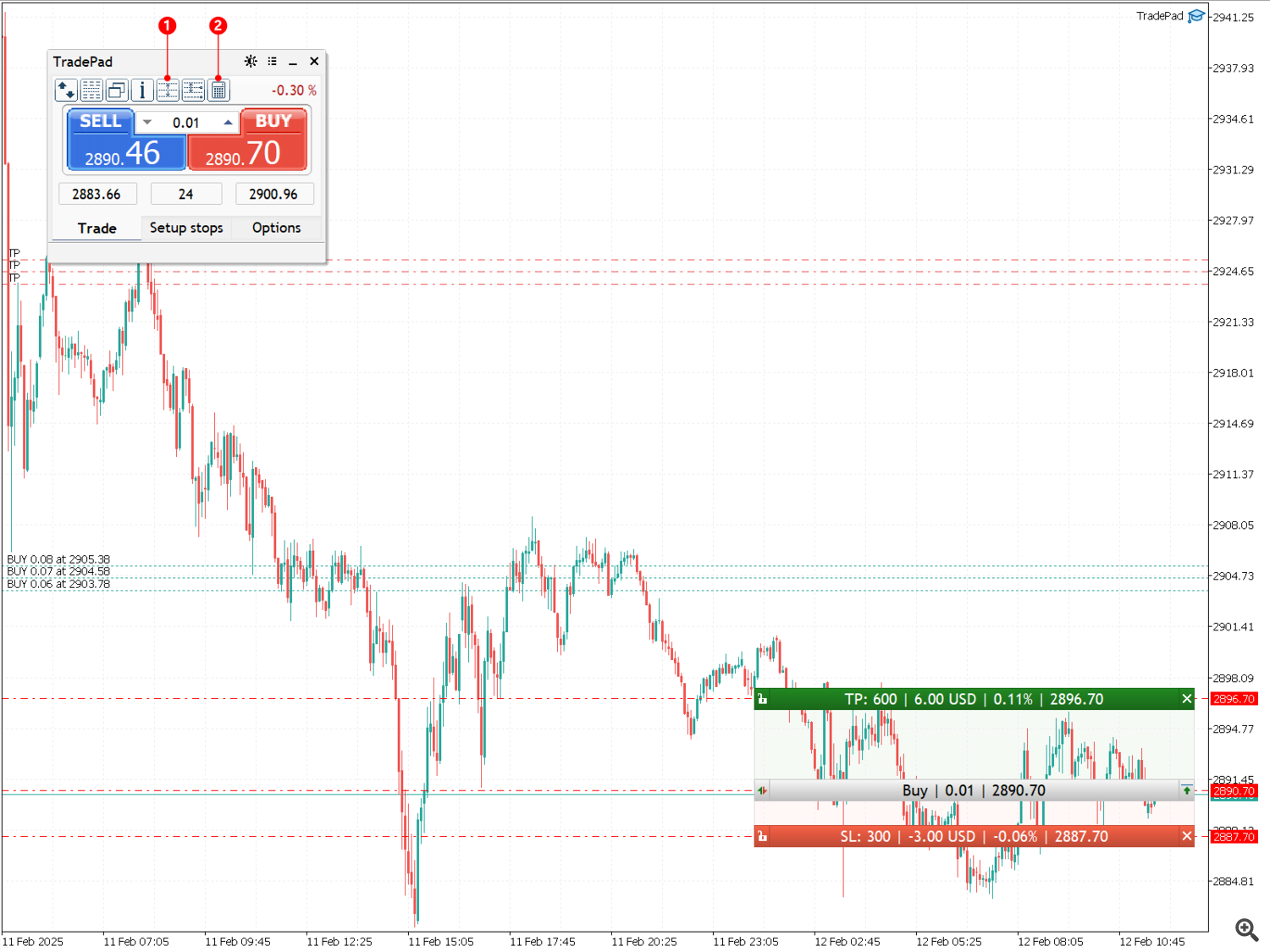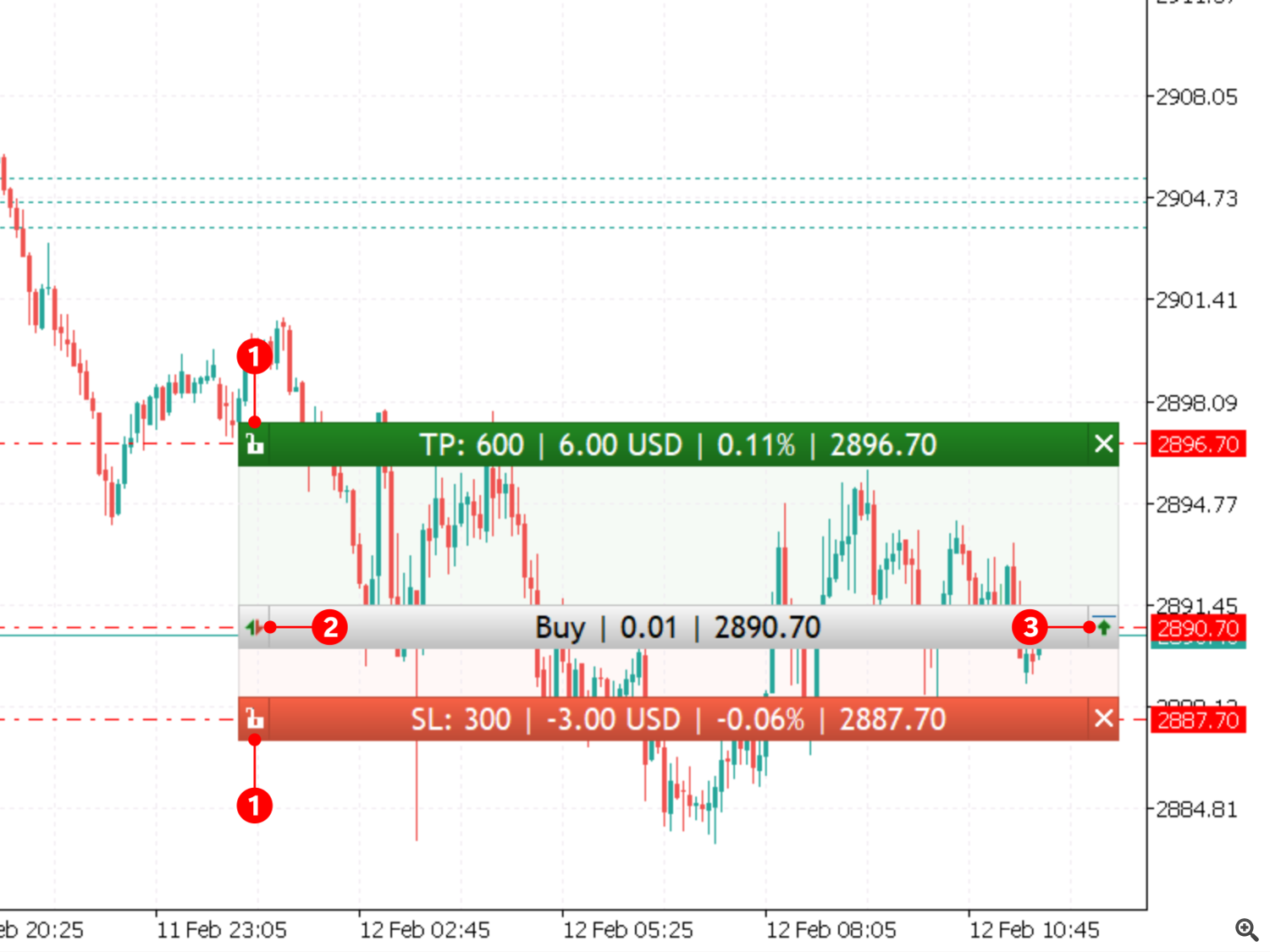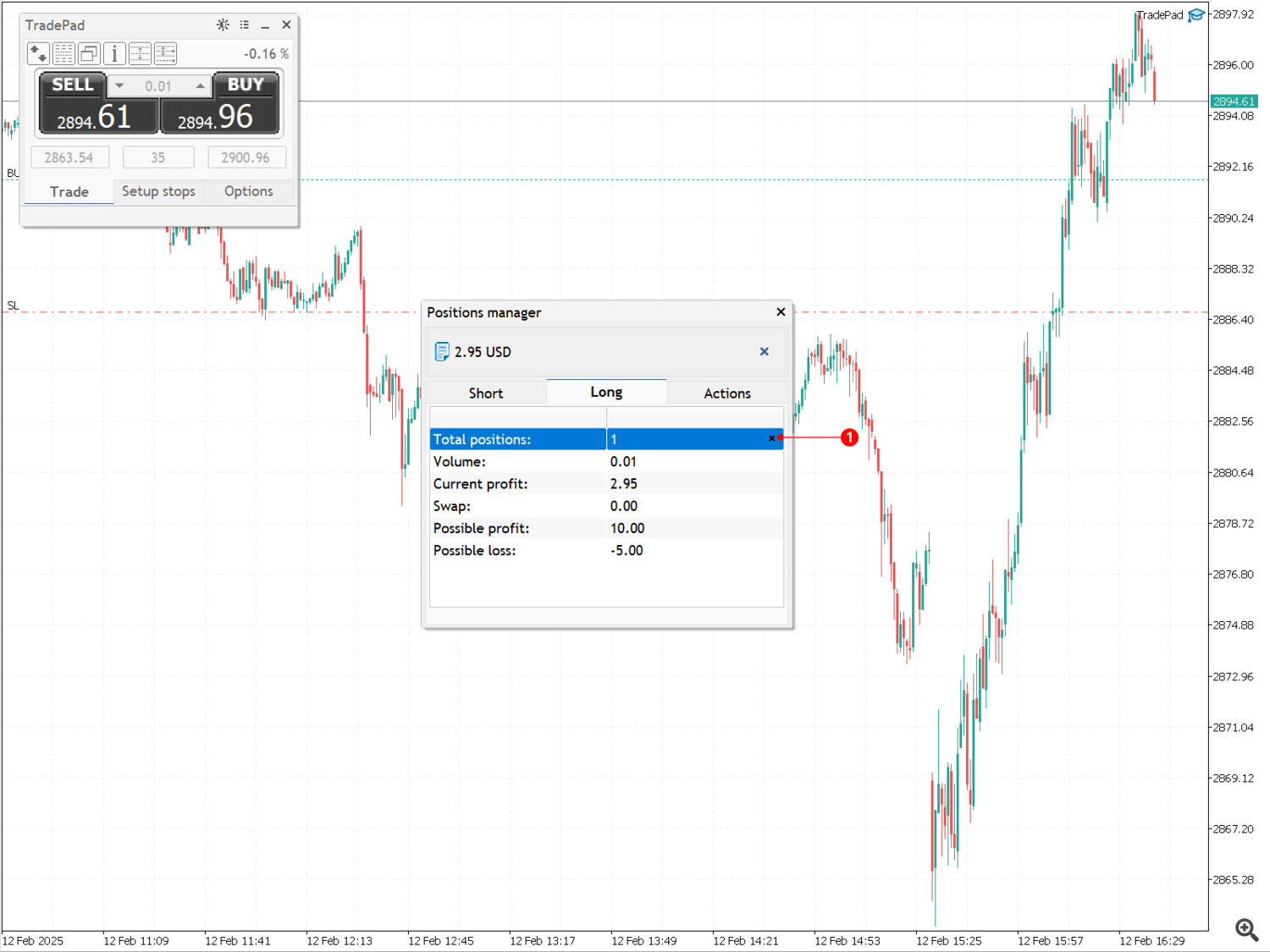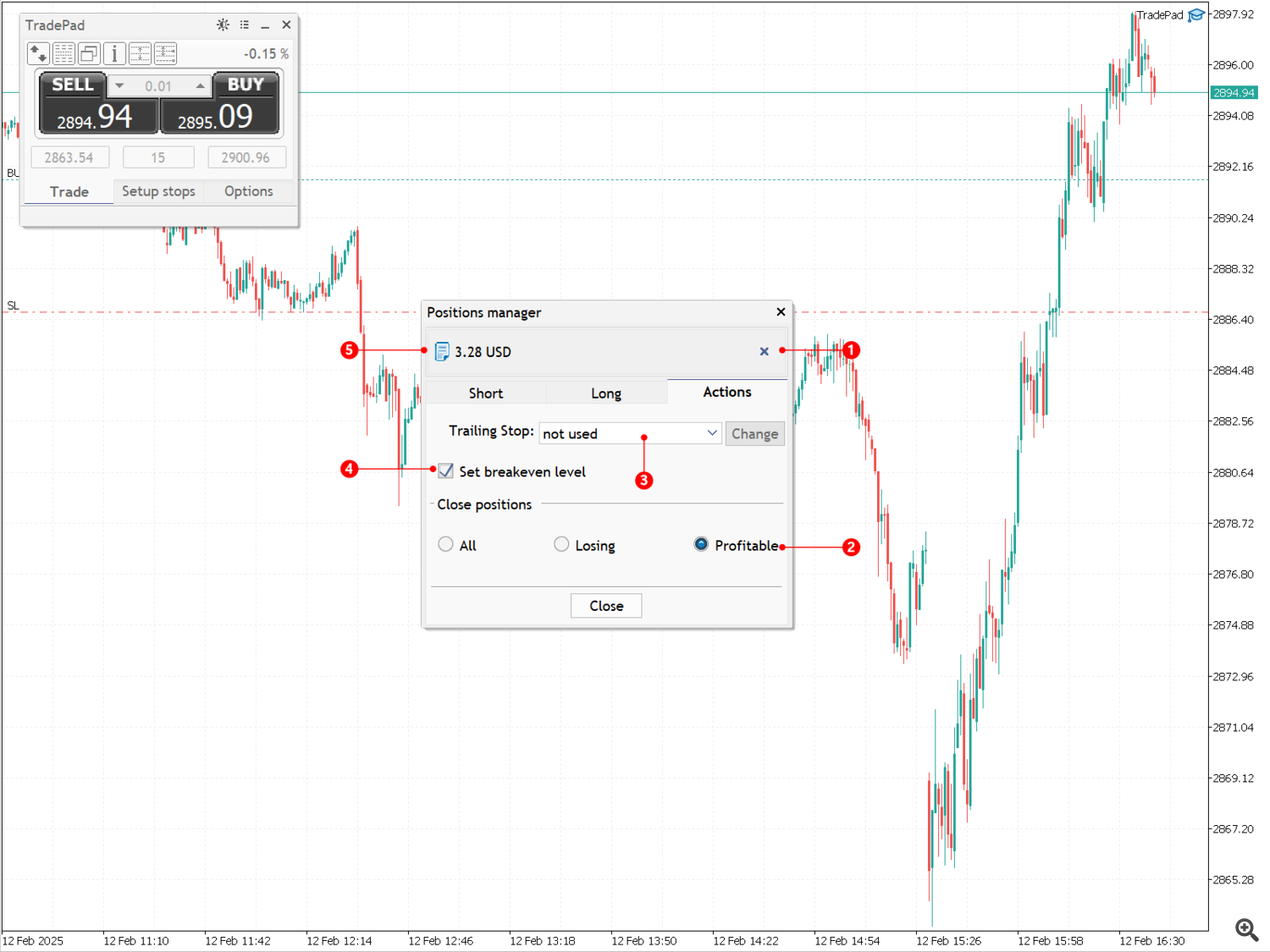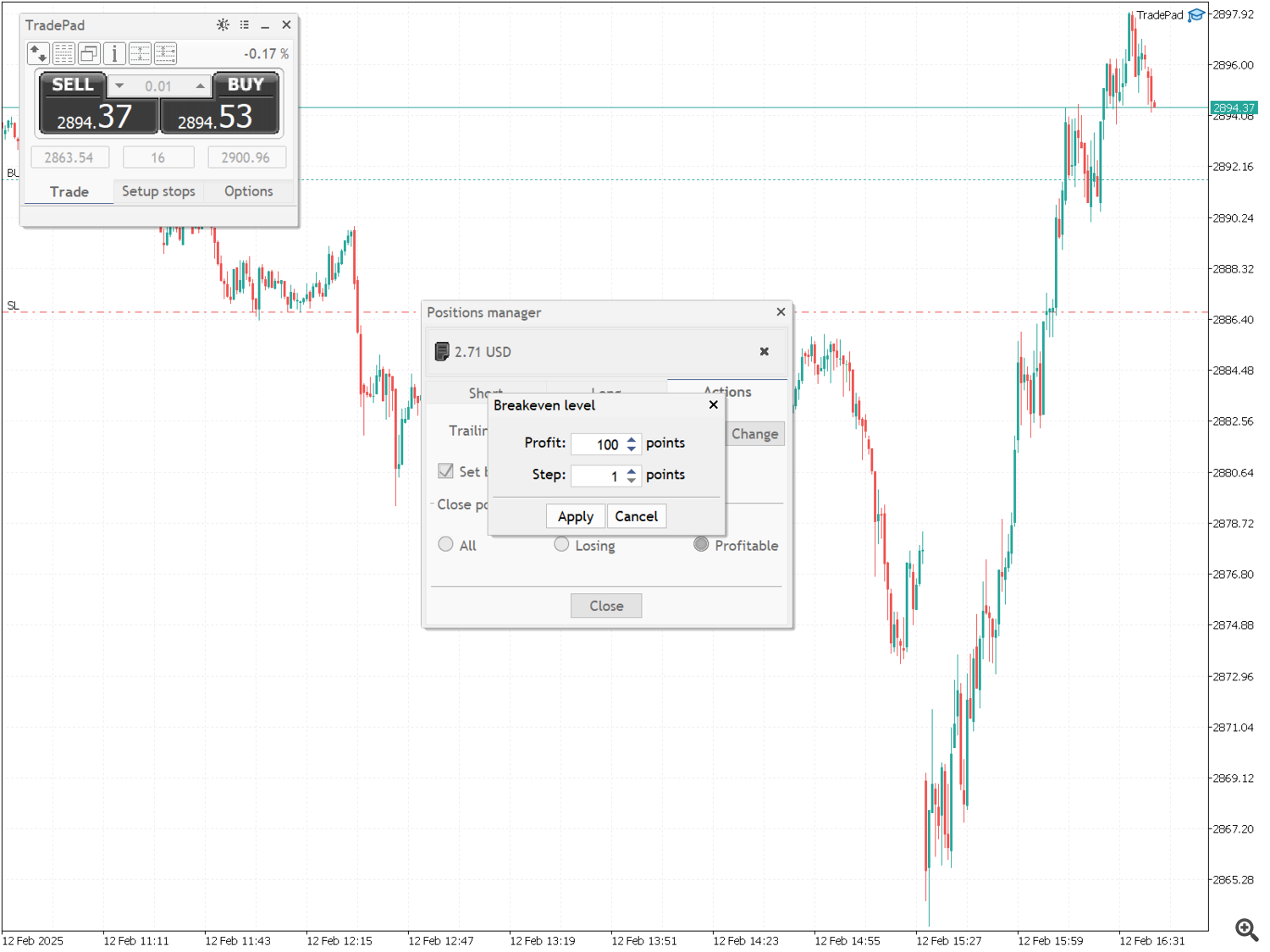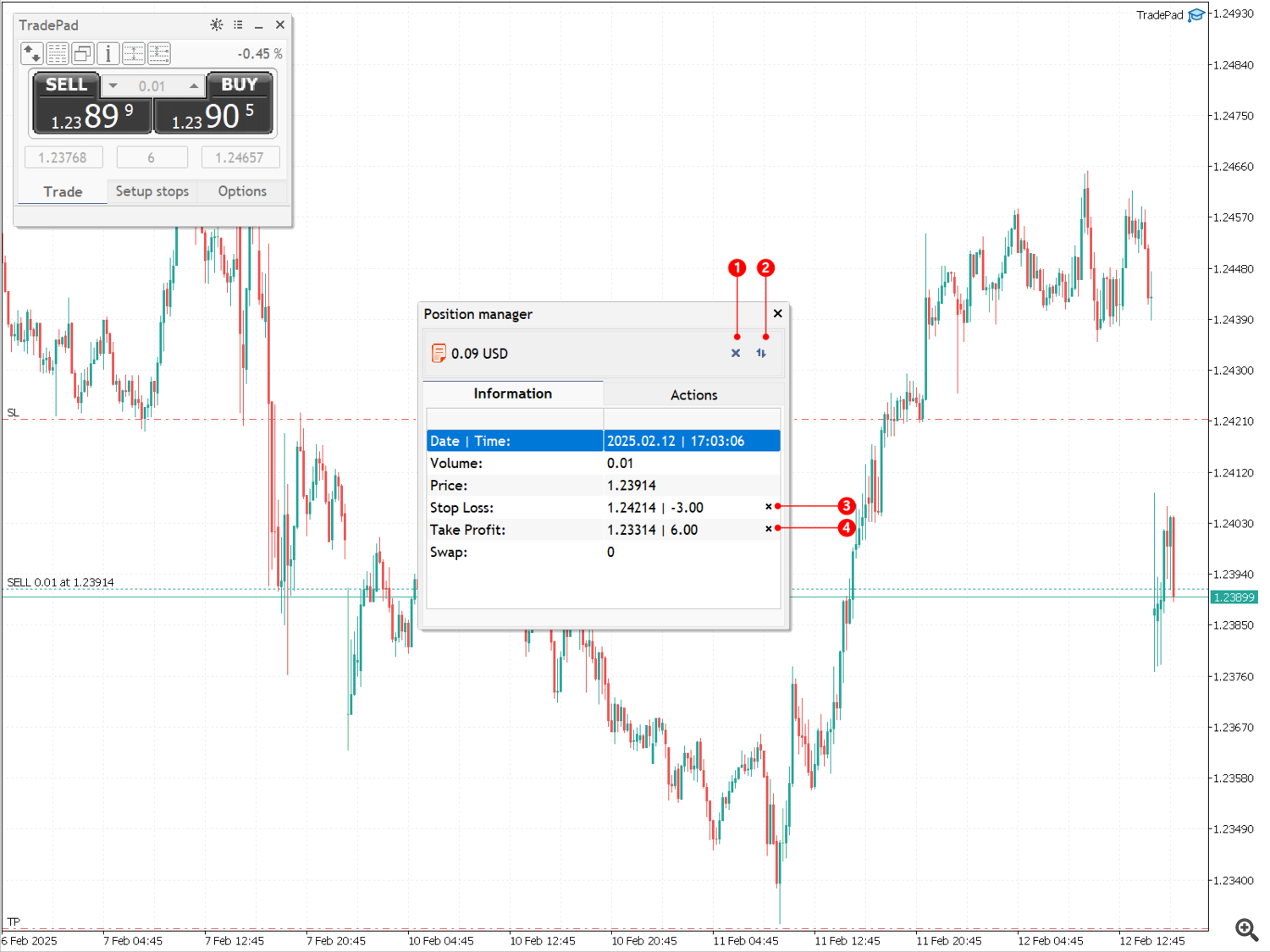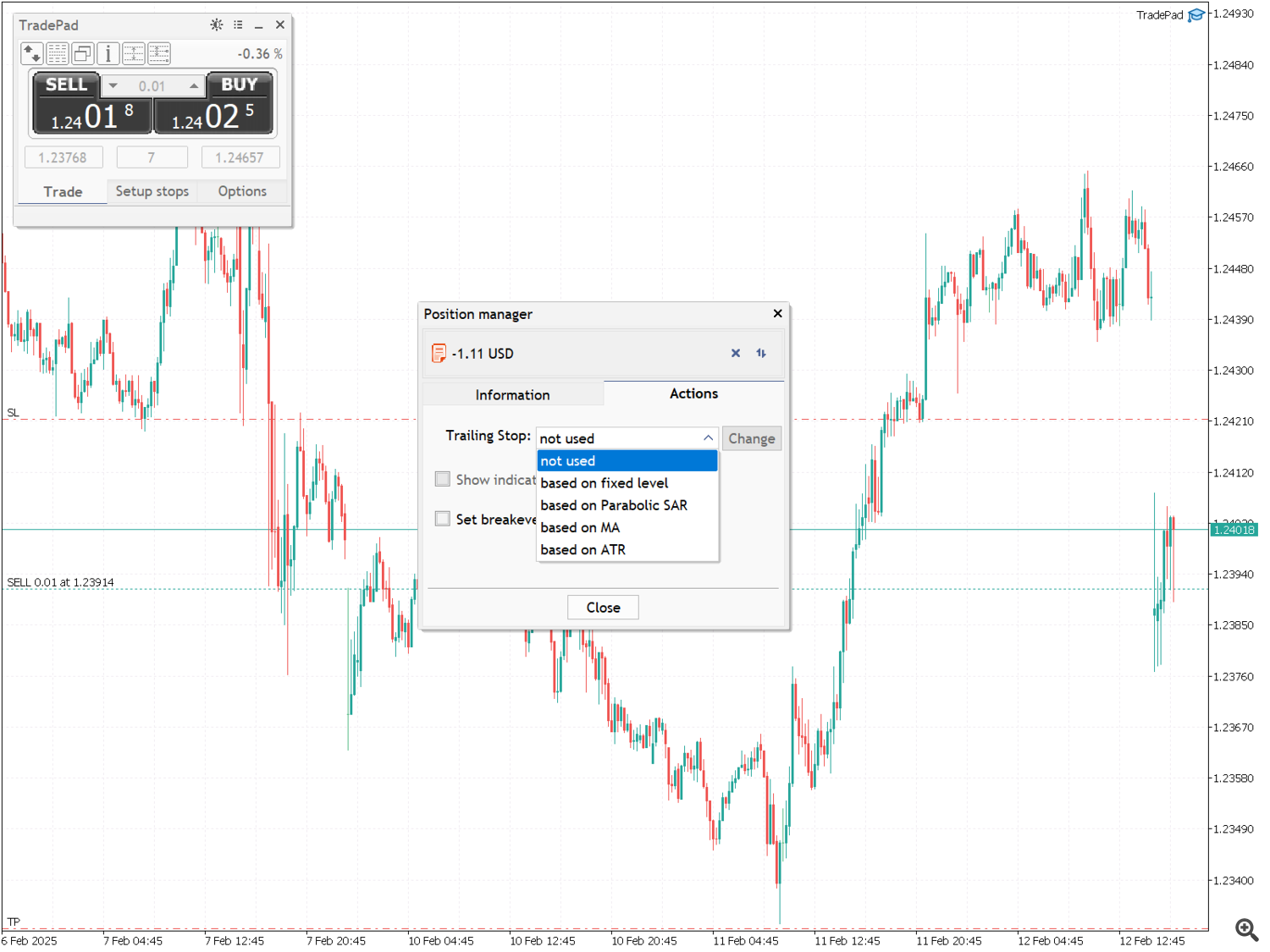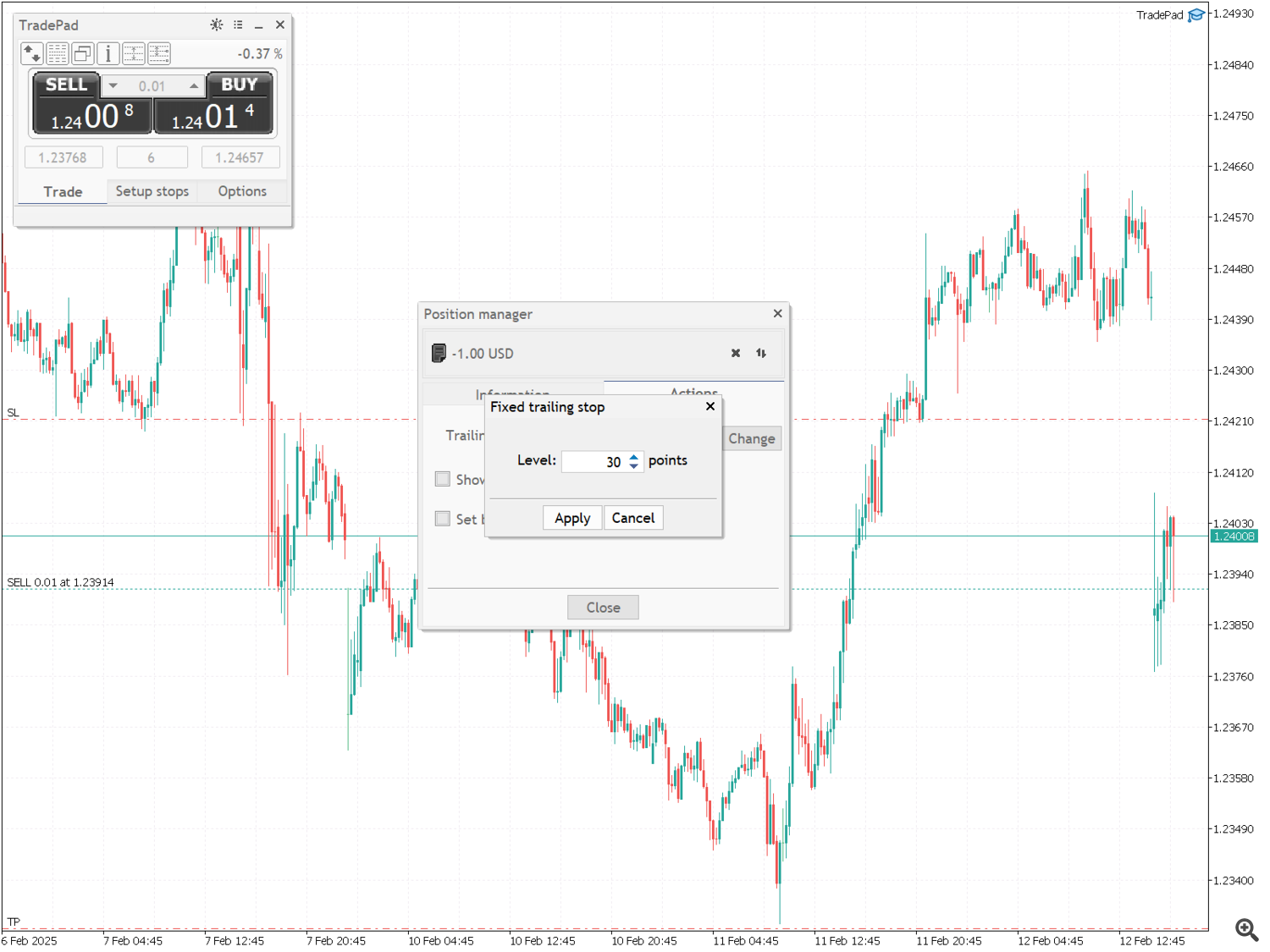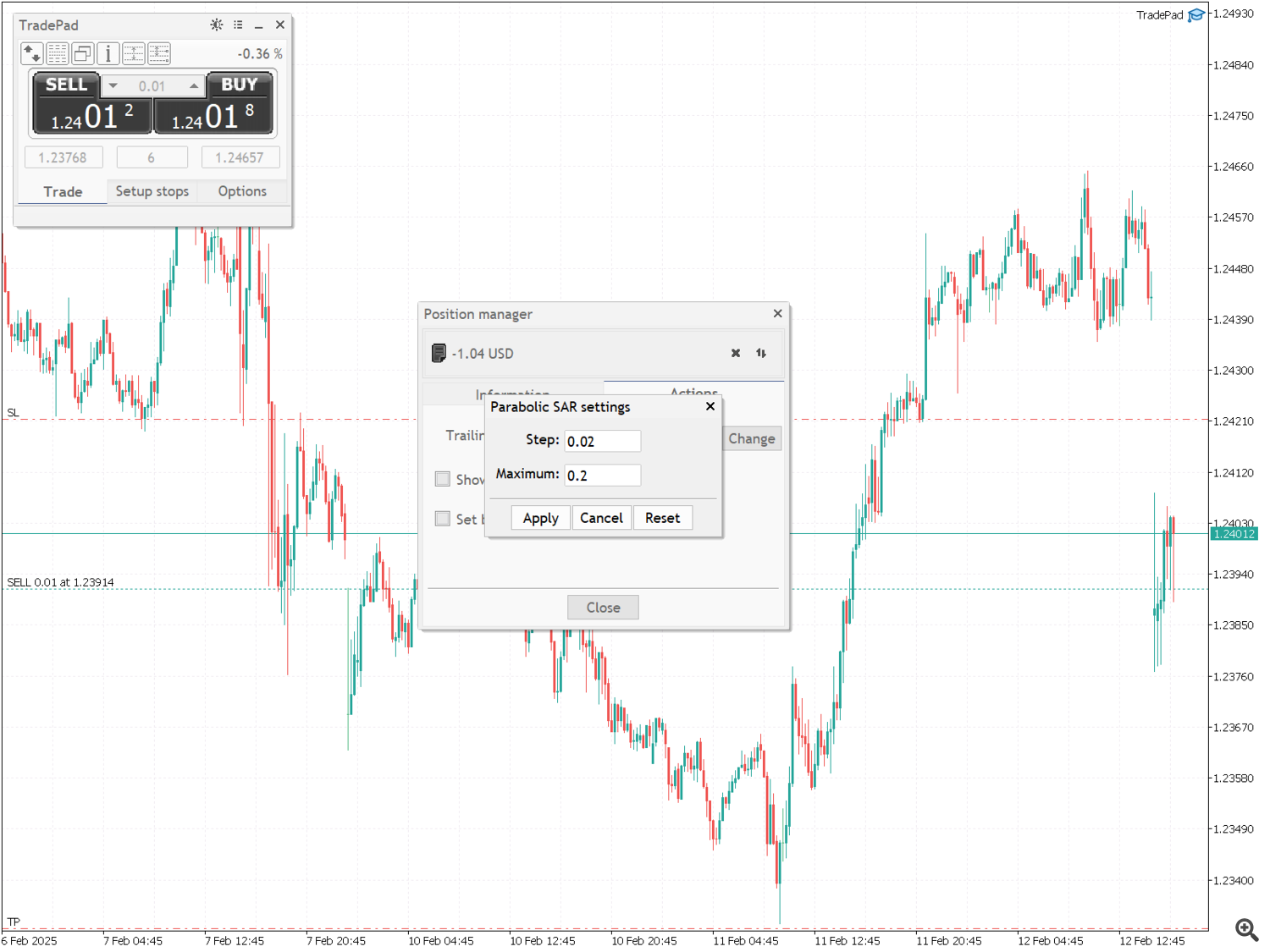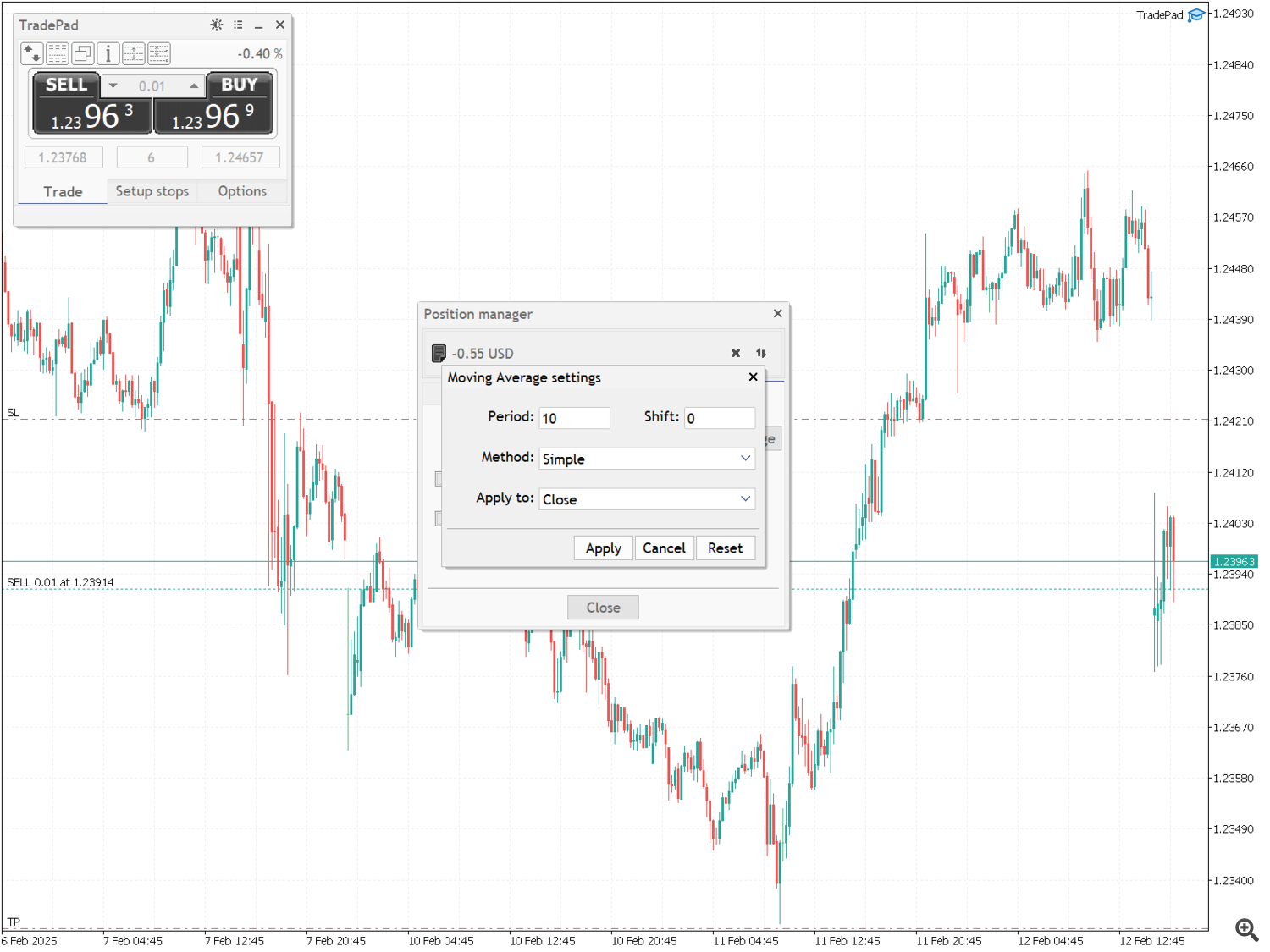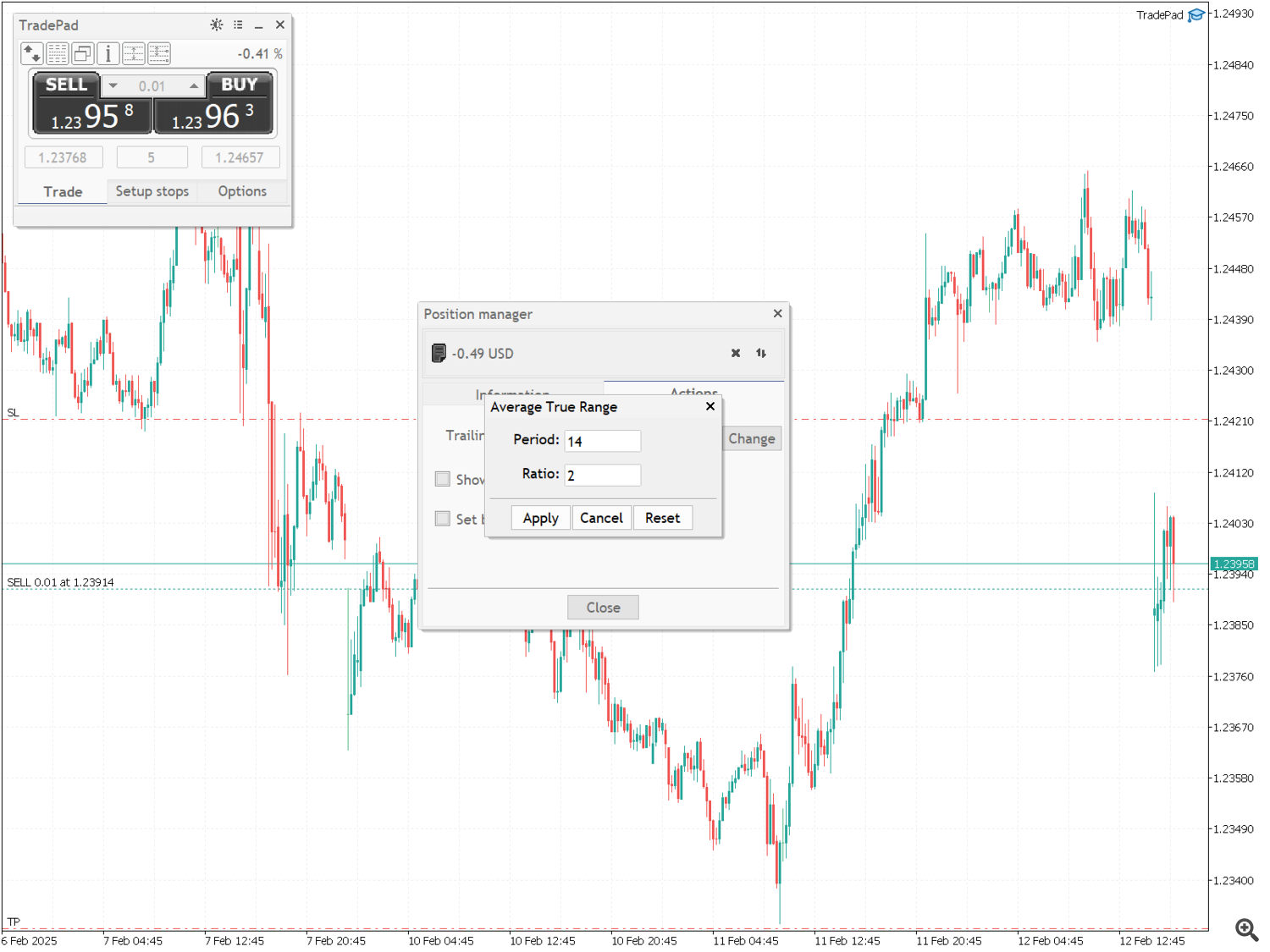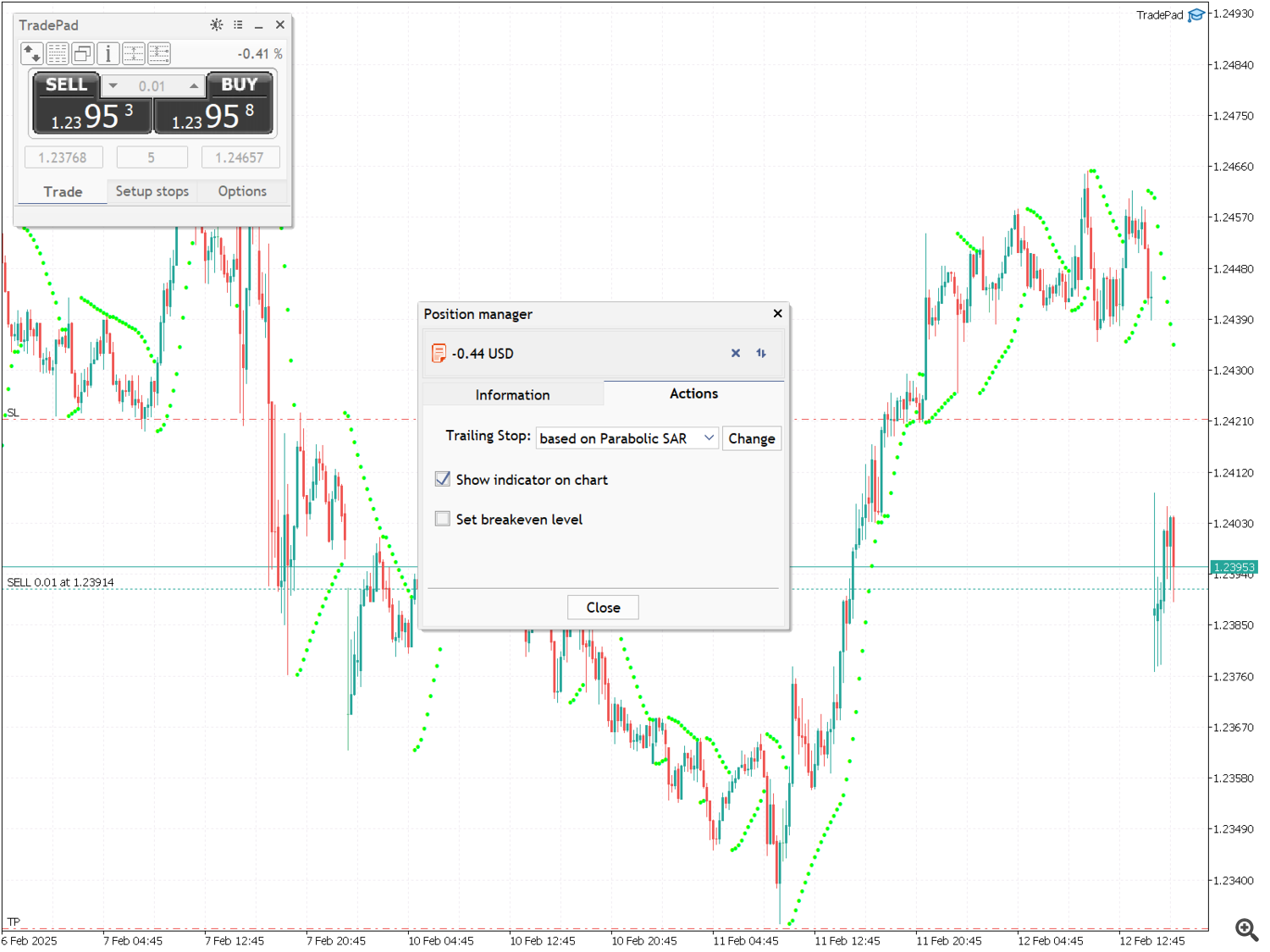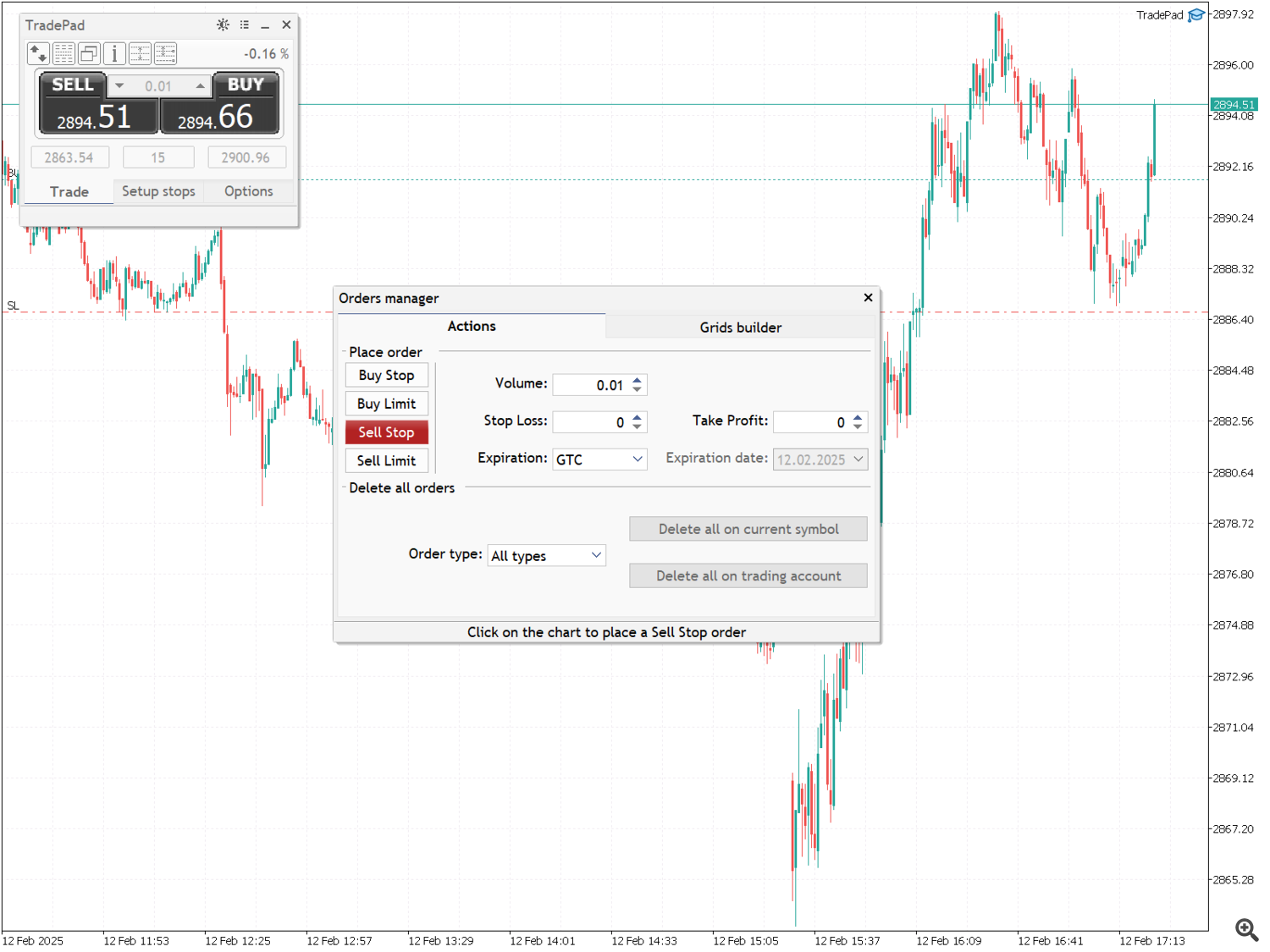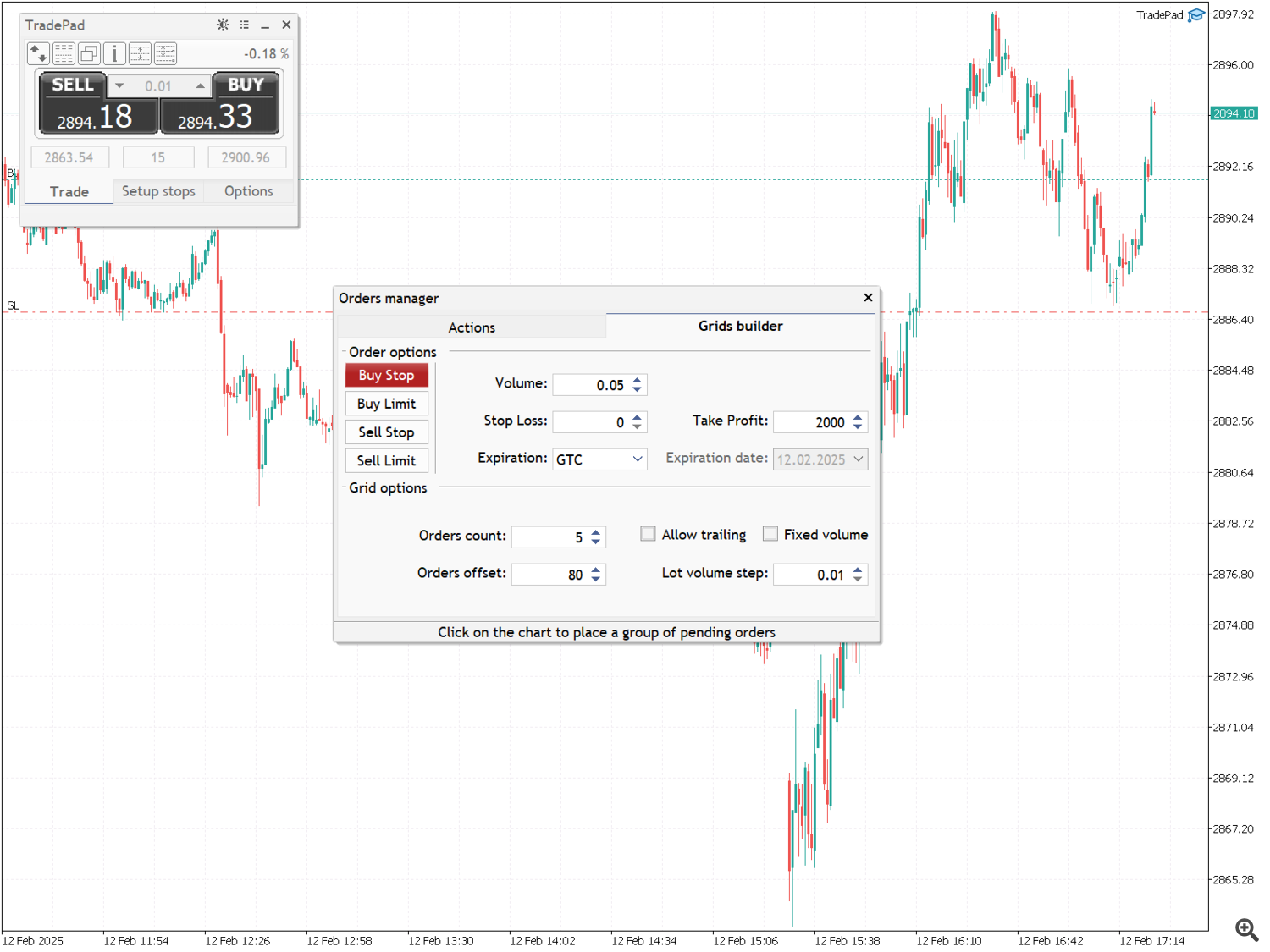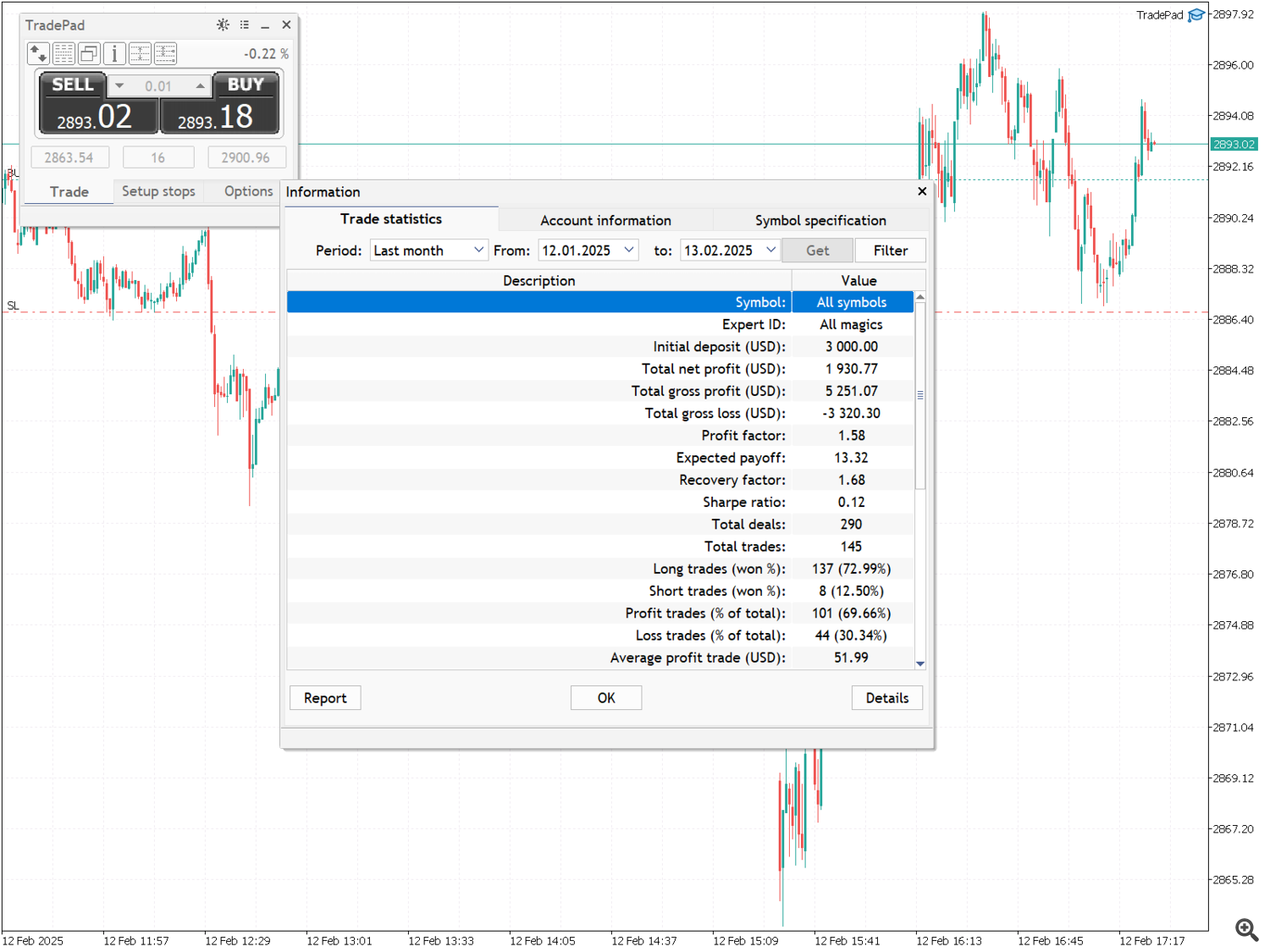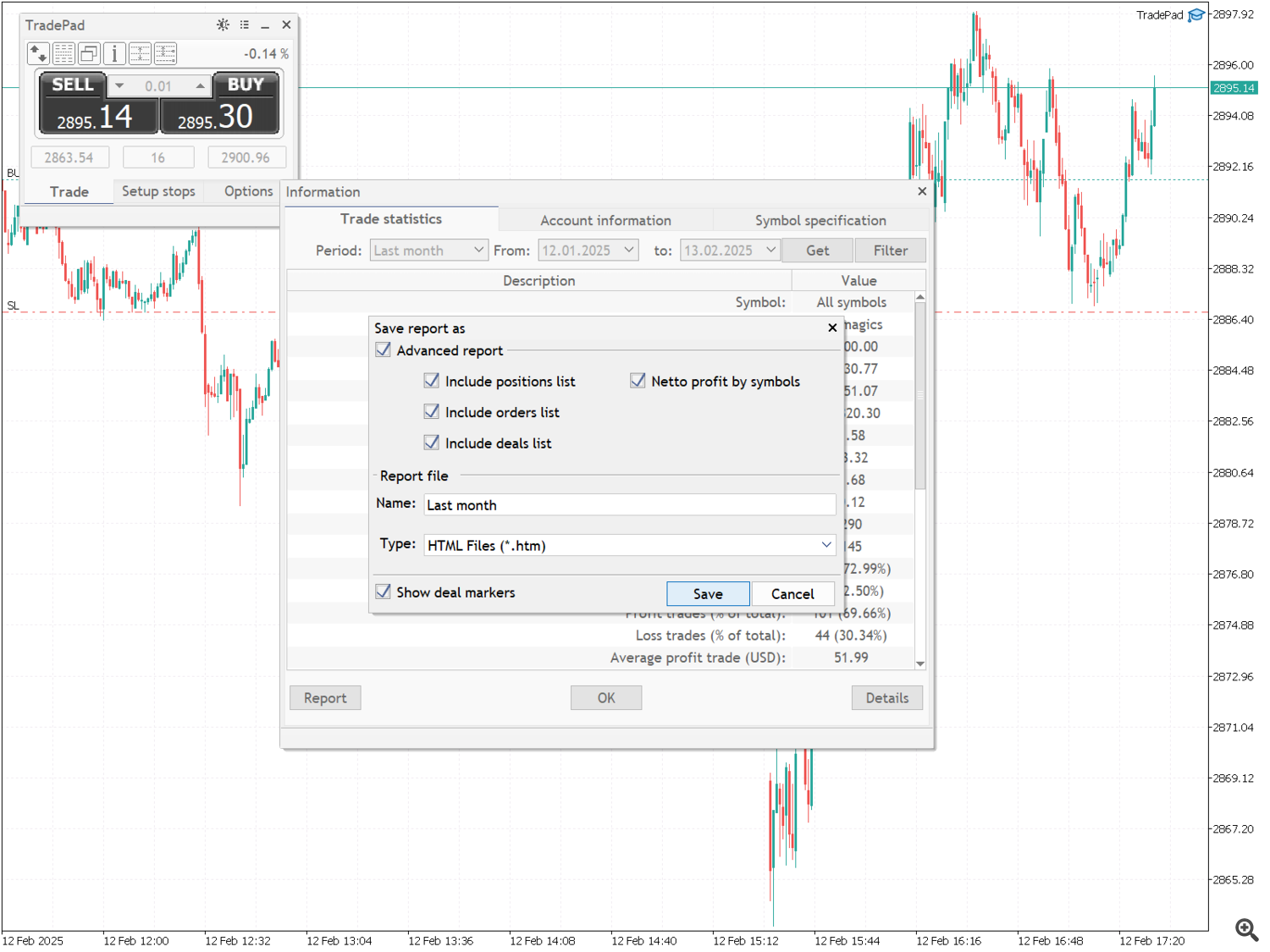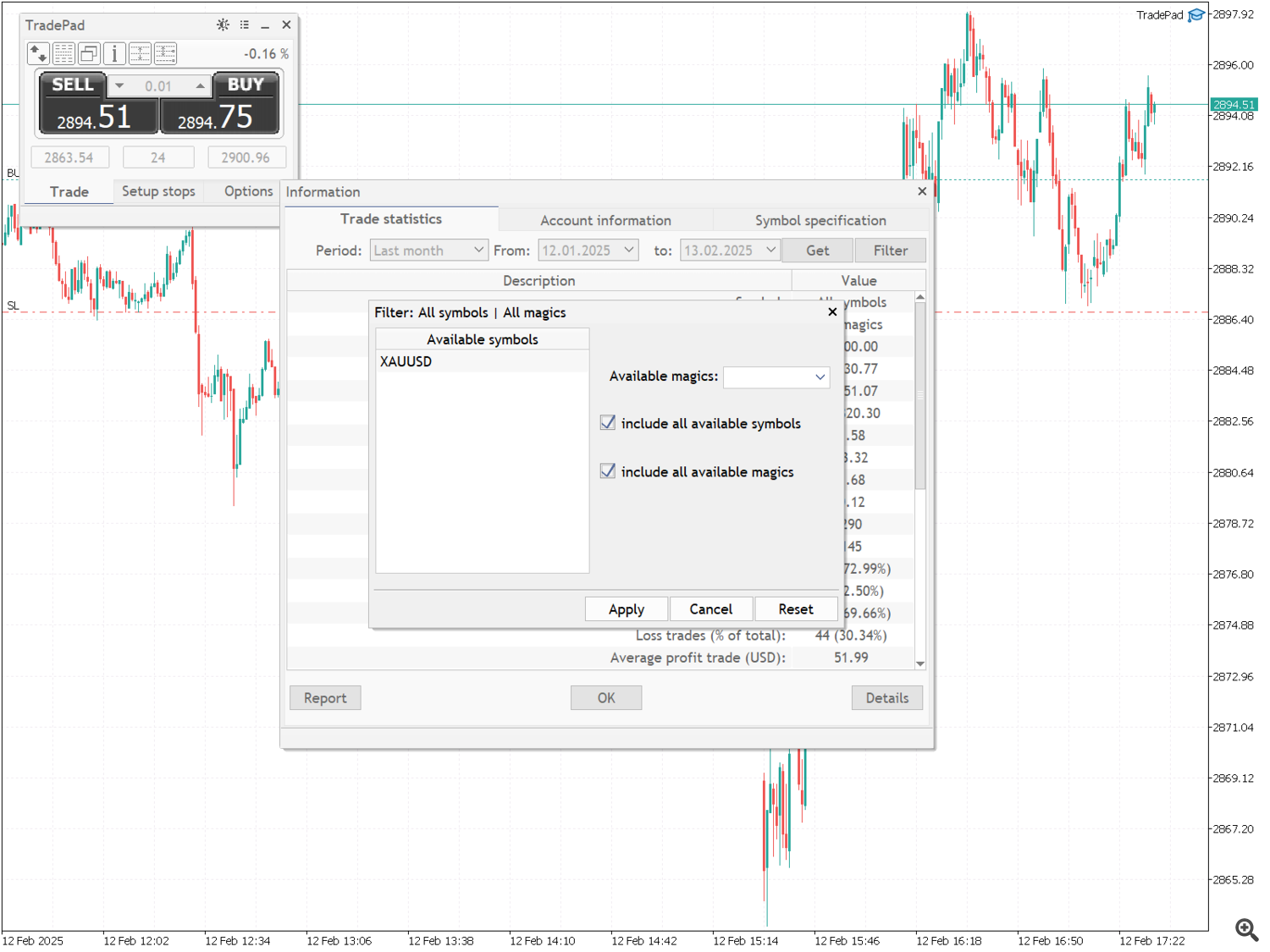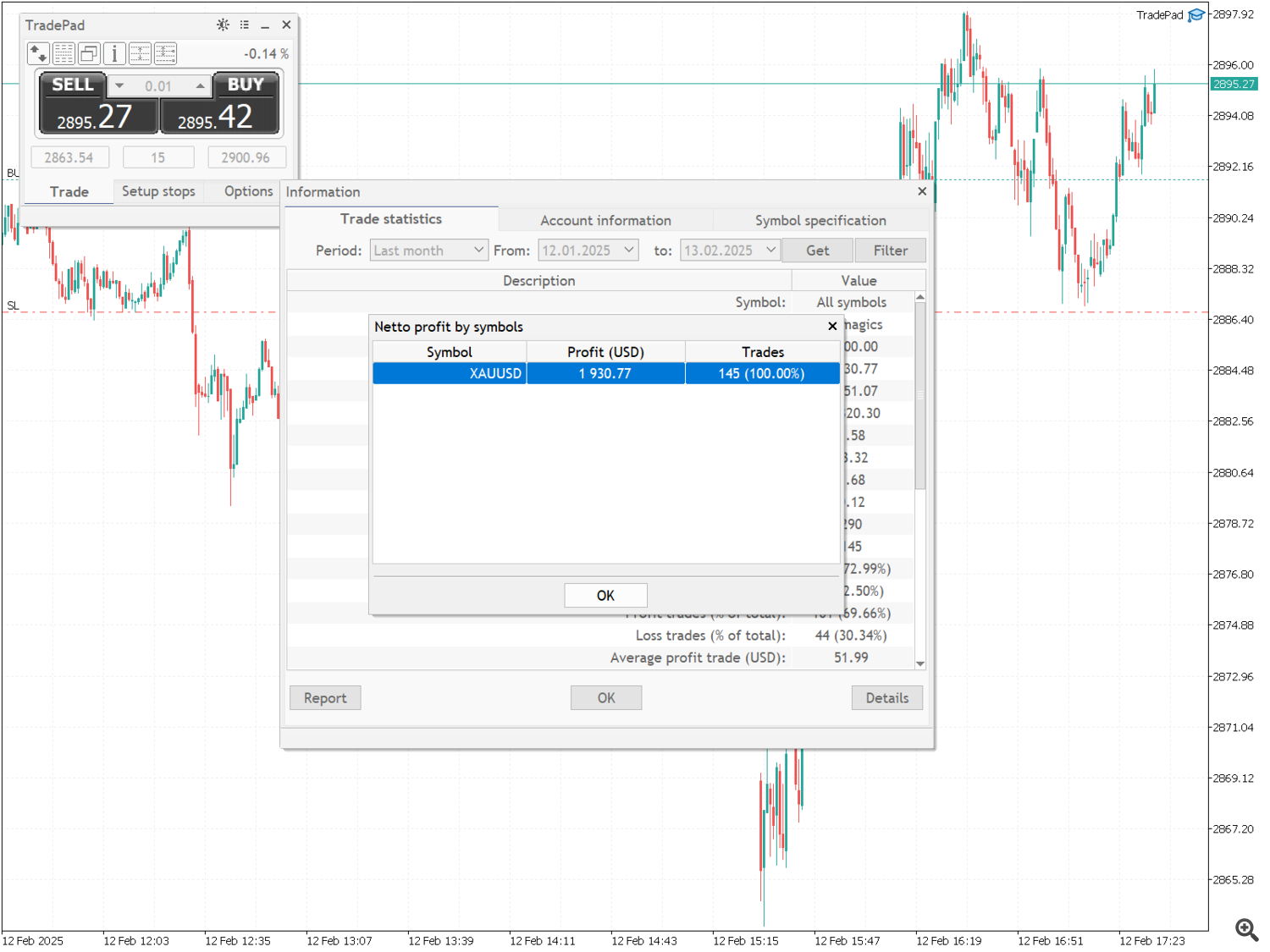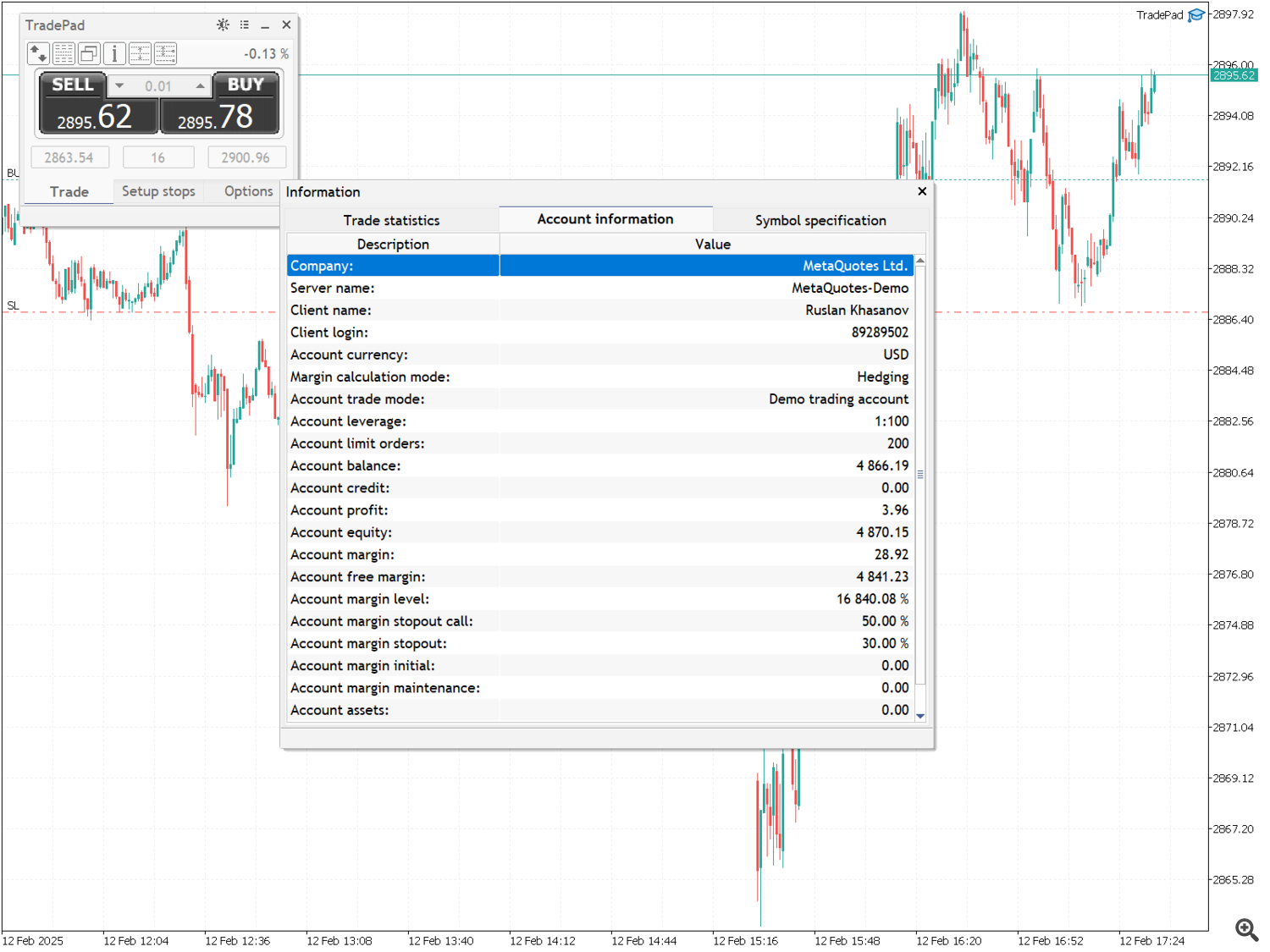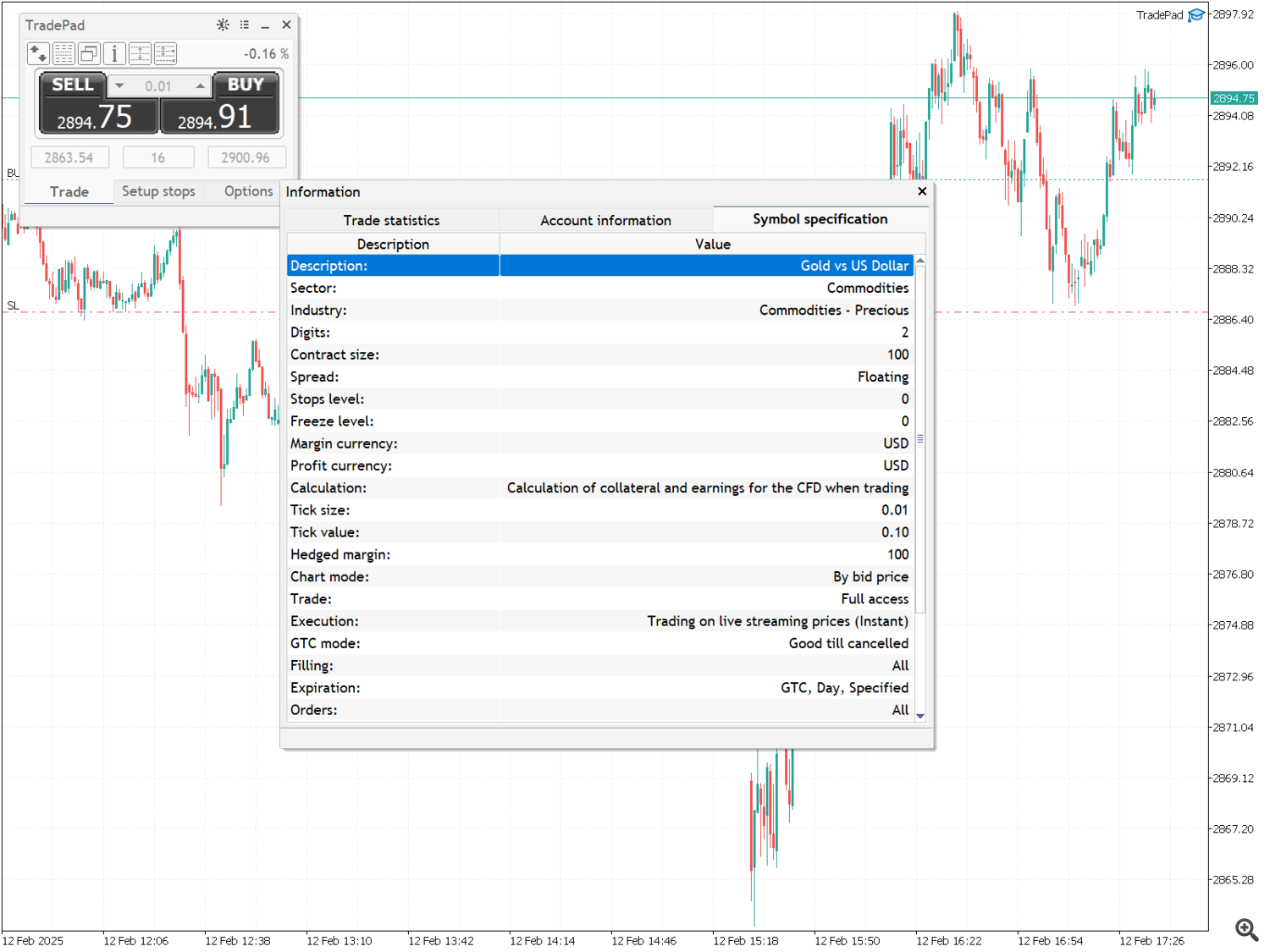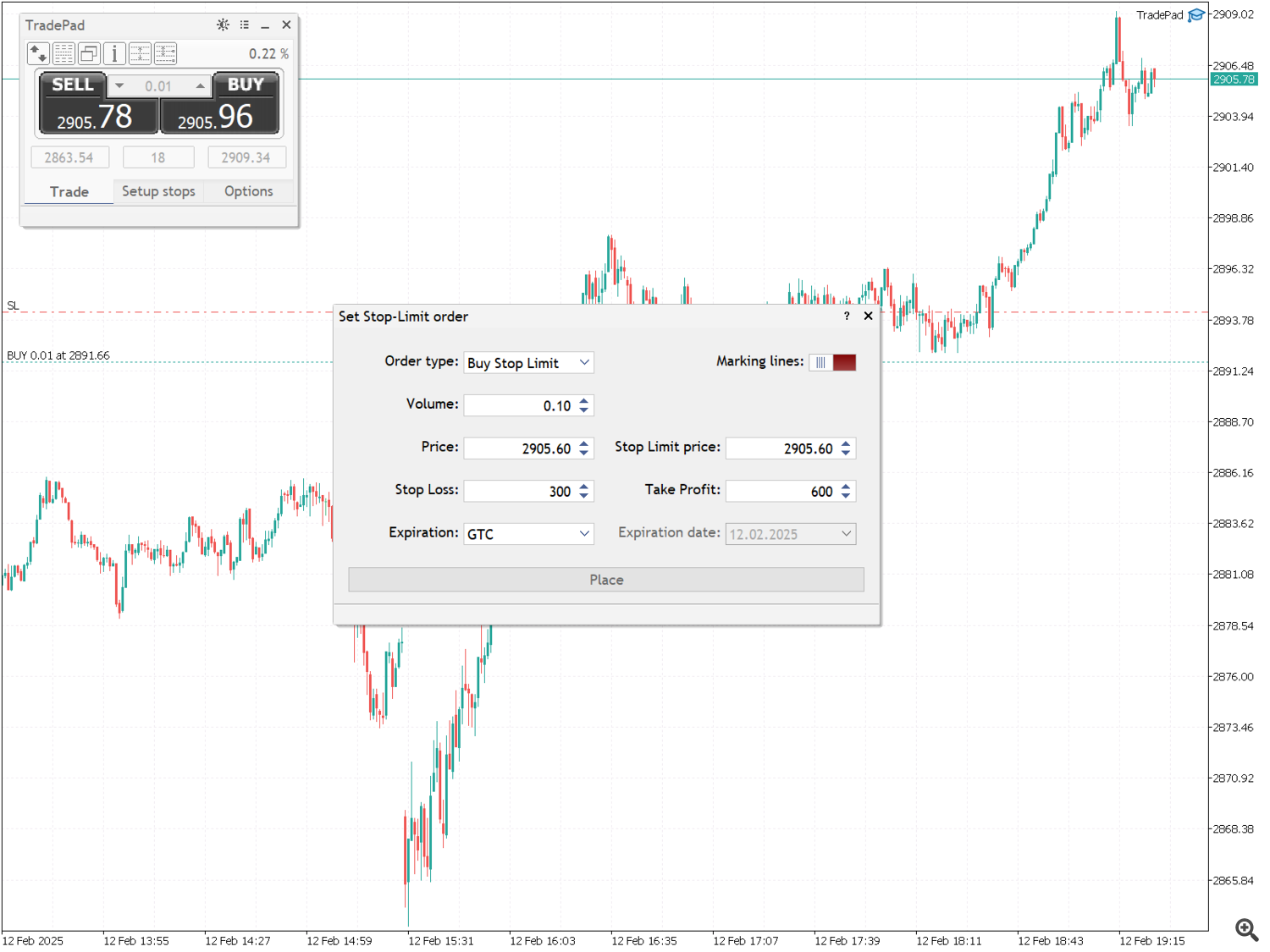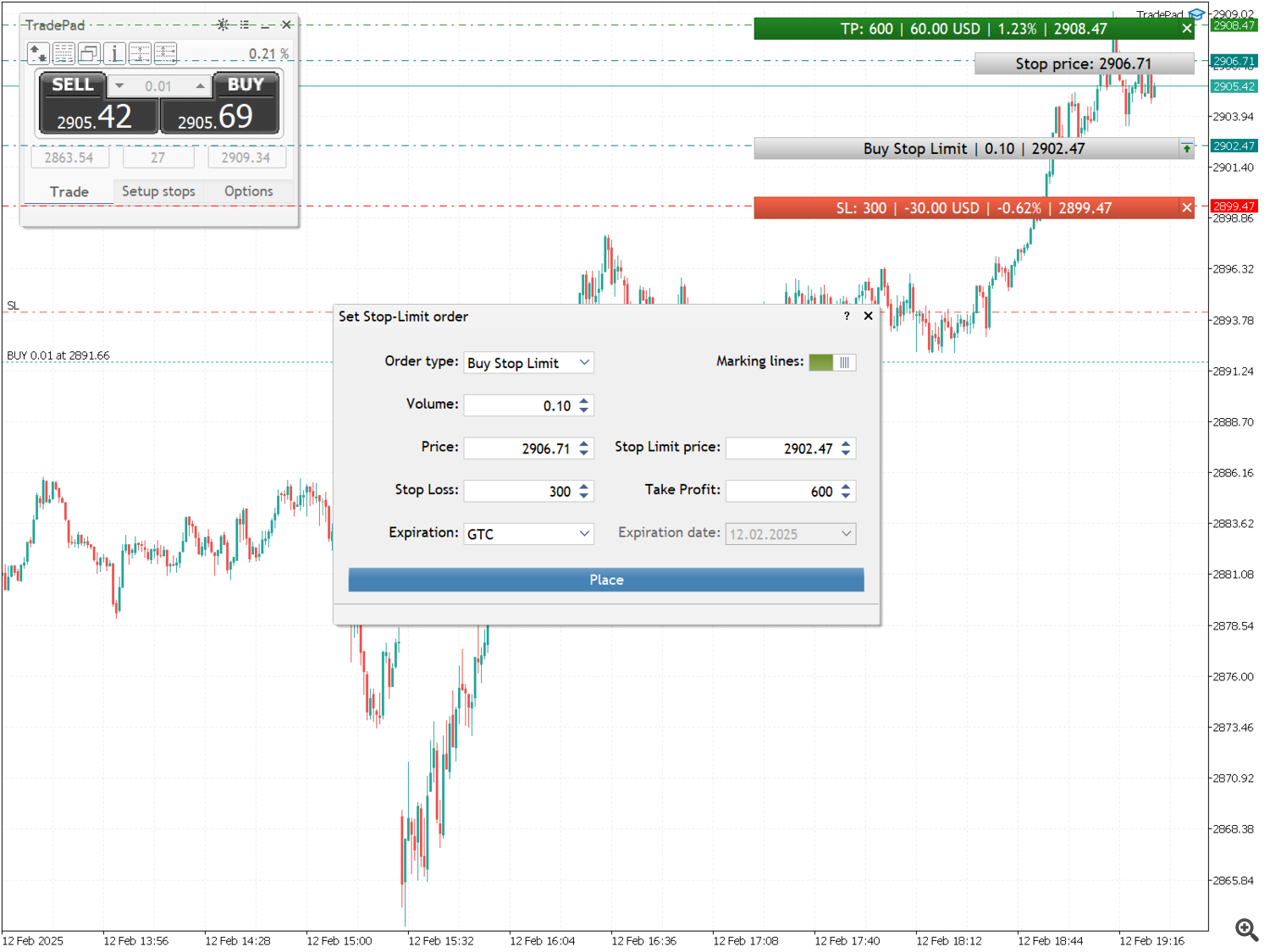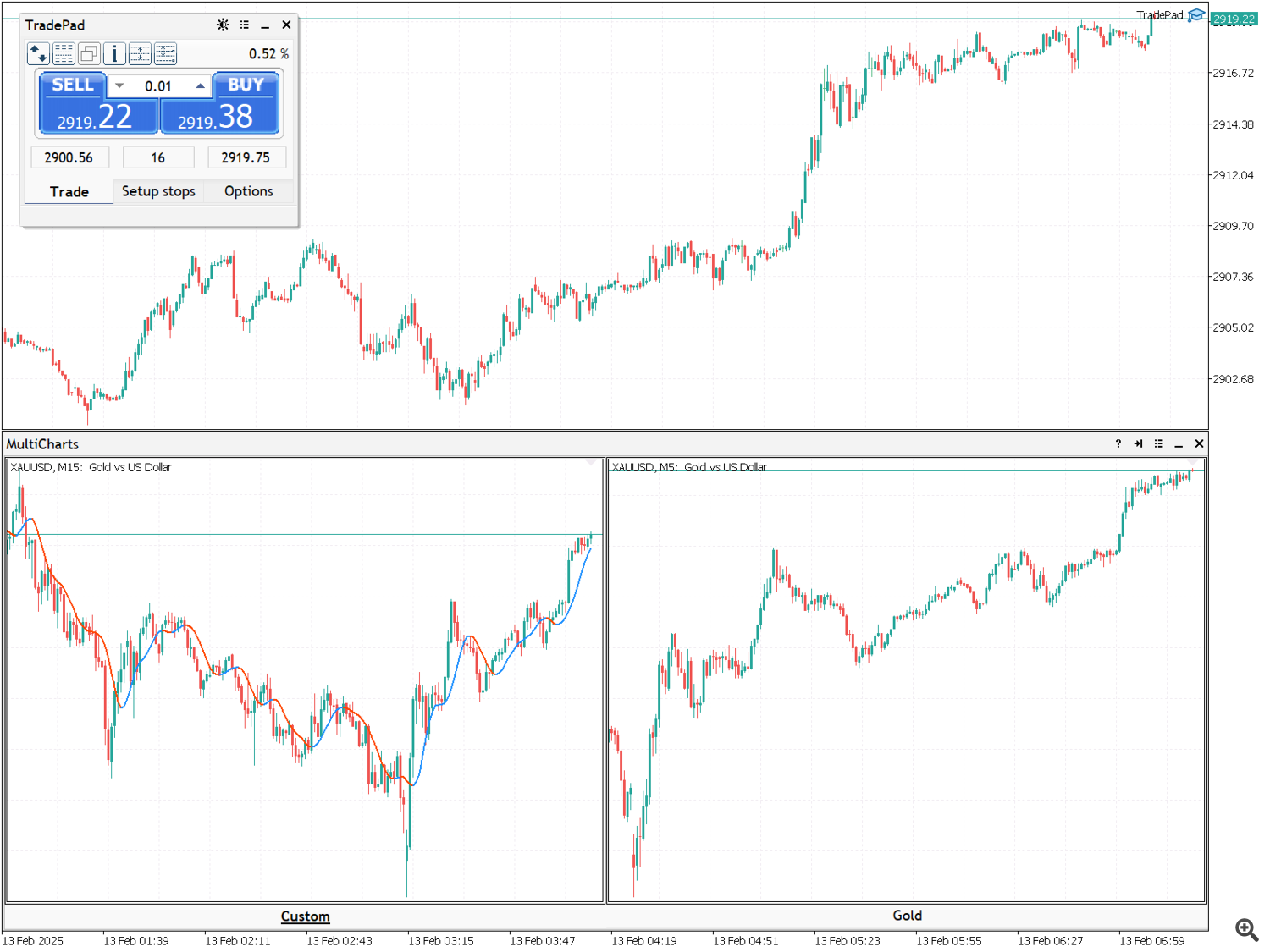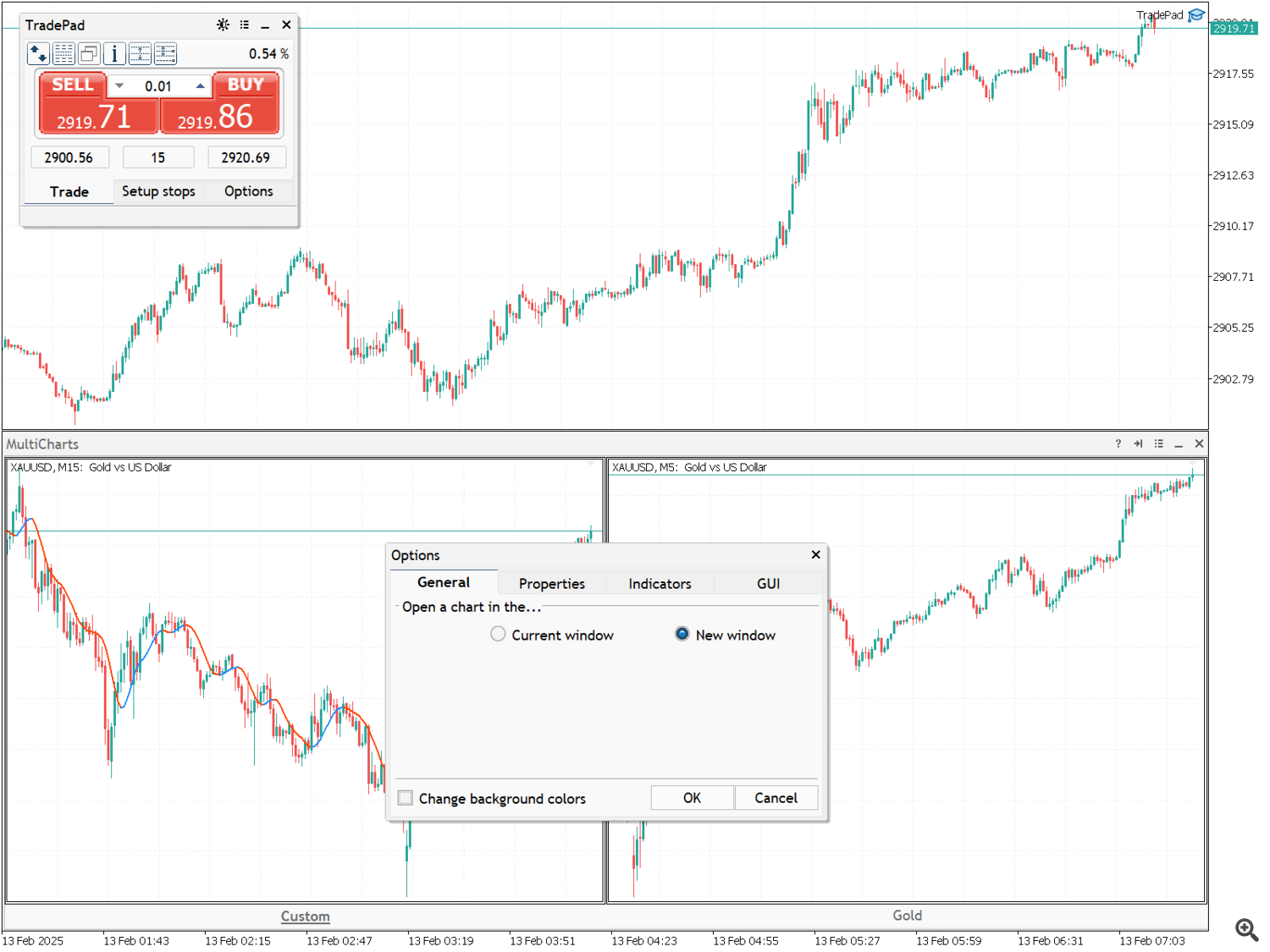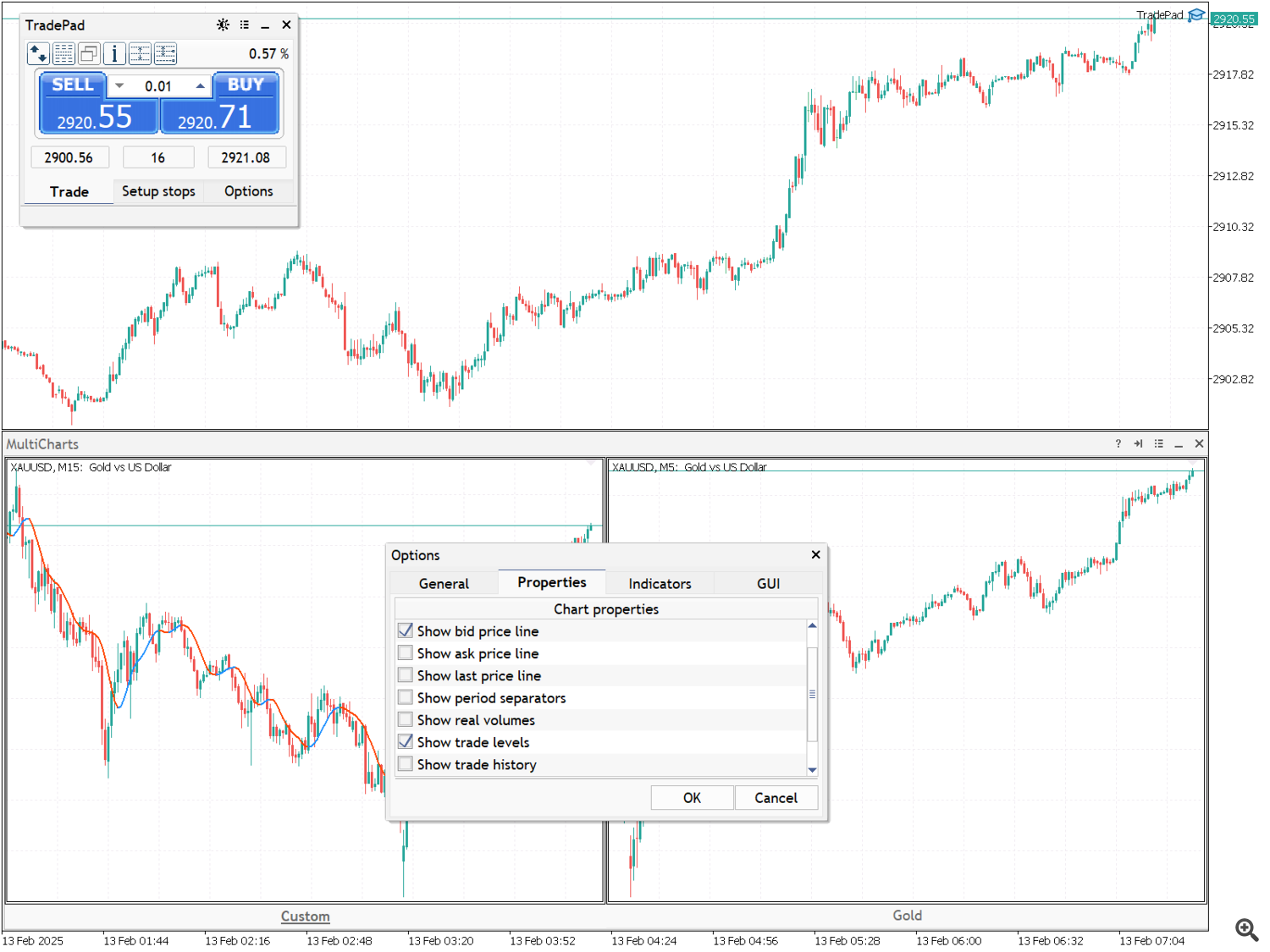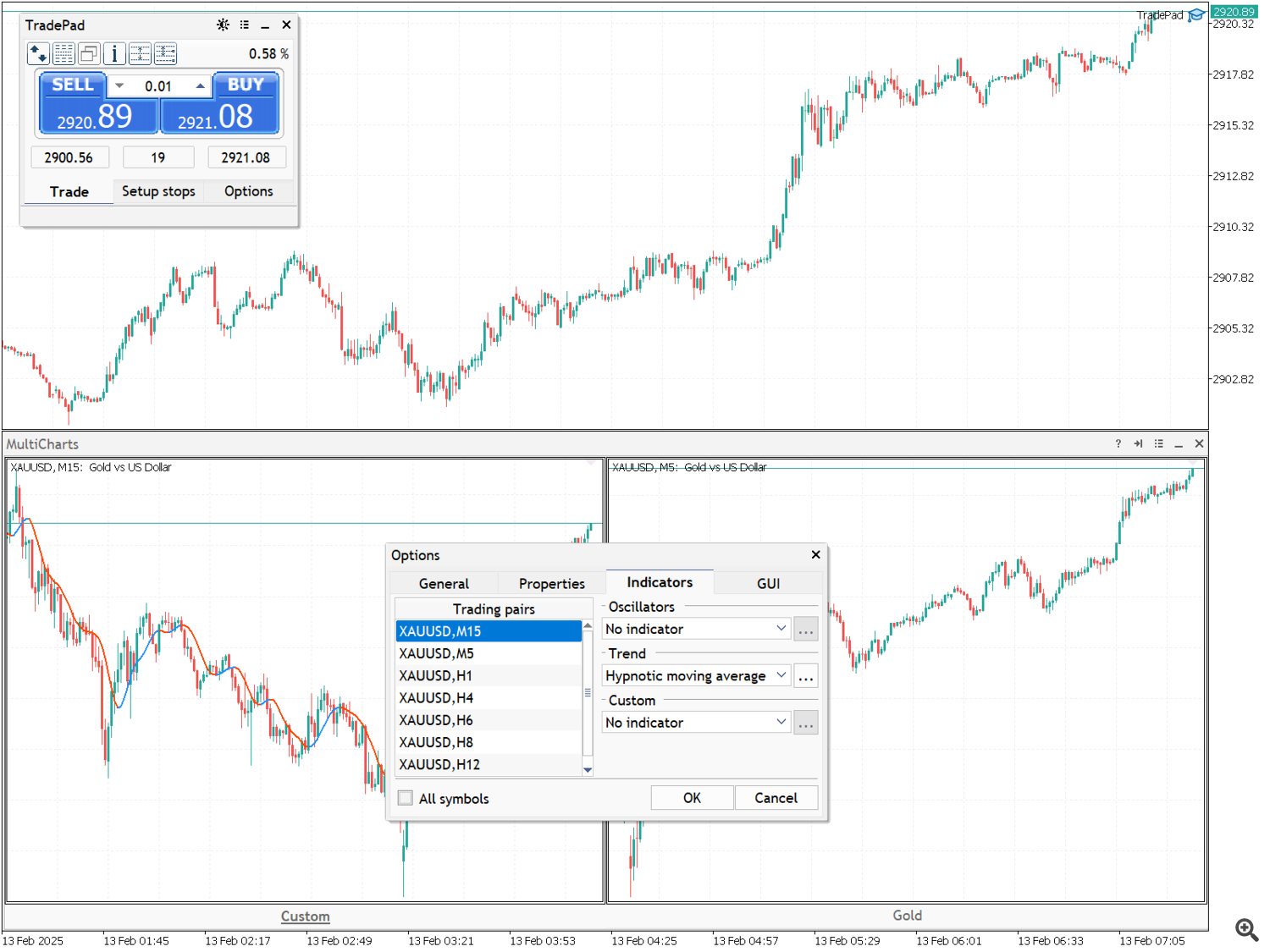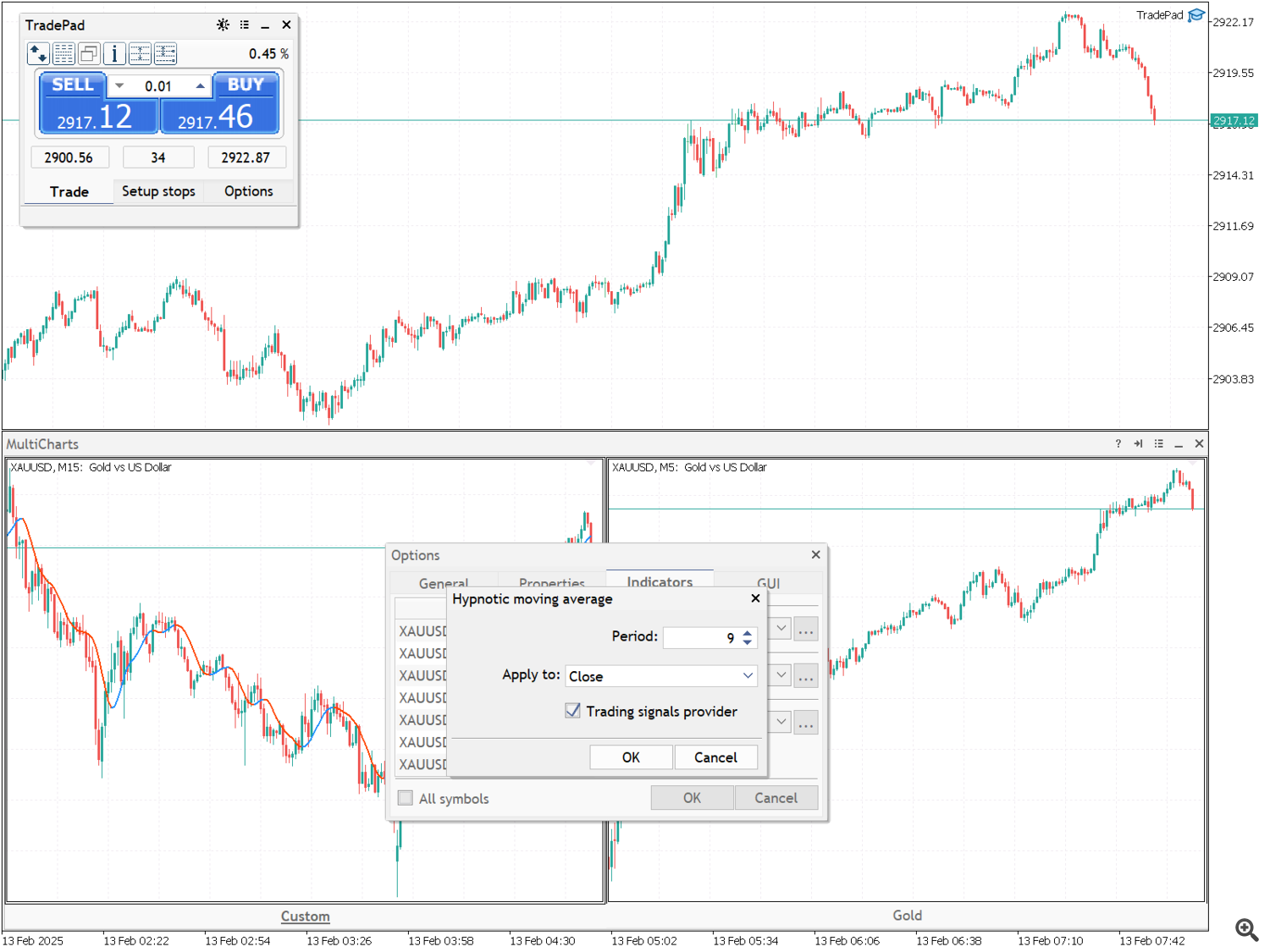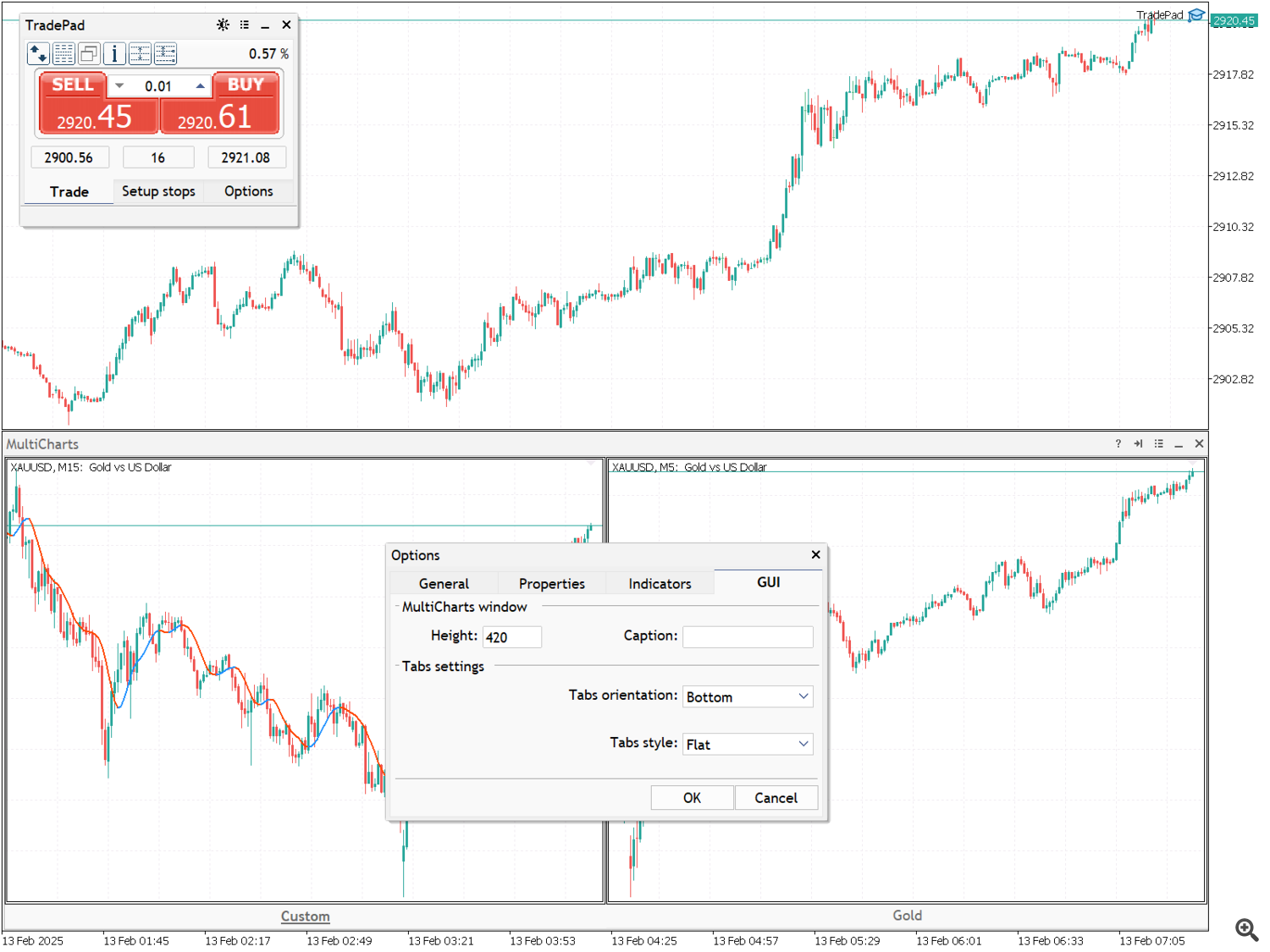O TradePad é uma ferramenta para negociação manual e algorítmica para o terminal de negociação MetaTrader 5. Existem muitas soluções semelhantes no mercado, mas o TradePad ainda contém uma série de ferramentas úteis necessárias para o trabalho diário. As seguintes ferramentas estão disponíveis para o trader no arsenal do TradePad:
- Ferramenta de marcação de níveis de negociação para calcular o risco e o lucro potencial ao abrir uma posição ou colocar uma ordem pendente;
- Gerenciador de teclas de atalho para gerenciar operações de negociação, alternar entre períodos do gráfico principal, alternar entre ferramentas do TradePad;
- Pending Order Manager para gerenciar ordens pendentes – definir uma ou um grupo de ordens pendentes, excluir um grupo por tipo de ordem, bem como todos os tipos em um símbolo ou em uma conta de negociação;
- Gerente de posição para gerenciar uma posição/posições (dependendo do tipo de conta) – fechamento em grupo de todas as posições – apenas lucrativas/não lucrativas, vendidas/compradas ou todas. Para controlar uma posição aberta, existem vários tipos de Stop Loss trailing, bem como mover o Stop Loss de uma posição para o nível de equilíbrio;
- Uma ferramenta para definir ordens pendentes Sell Stop Limit e Buy Stop Limit;
- Ferramenta MultiCharts para monitoramento visual de diversos símbolos de negociação, além de receber sinais de negociação para negociação algorítmica . Para maior comodidade, você pode organizar conjuntos de pares de negociação, o que lhe dará a oportunidade de monitorar o preço em vários períodos e conduzir negociações multimoeda;
- Módulo de informação para visualizar estatísticas de negociação para qualquer período histórico com a capacidade de gerar um relatório HTML estendido, visualizar as características de um símbolo de negociação e informações sobre uma conta de negociação;
Para negociação algorítmica no TradePad, foi adicionado um sistema de provedores de sinais de negociação. Nesta fase, você tem acesso a um provedor de sinais de negociação baseado no indicador de tendência "Hypnotic Moving Average", que também está incluído na coleção de indicadores da ferramenta MultiCharts. No futuro, será possível expandir a base de provedores de negociação, o que lhe dará uma escolha na construção do seu sistema de negociação. Todos os provedores serão publicados aqui com uma descrição de seu uso na forma de especialistas separados para teste no testador de estratégias. Isso lhe dará a oportunidade de testar o provedor no histórico antes de usá-lo em negociações reais. Informações mais detalhadas sobre a conexão de provedores de negociação serão fornecidas posteriormente, quando eu passar a descrever as configurações do TradePad.
Antes de descrever cada ferramenta separadamente, começarei com o principal: uma descrição dos parâmetros externos do TradePad e da janela principal do aplicativo.
1. Parâmetros externos
Como você pode ver, não há muitos parâmetros externos. Vou falar mais sobre cada um deles.
- Broker company name – nome abreviado da sua corretora, por exemplo, RF. Usado em notificações PUSH: "(RF) - Mercado fechado!"; "(RF) - [EURUSD] - Trailing stop ativado!"; "(RF) - Lucro EURUSD: 200 USD [tp]" etc. Este parâmetro pode ser usado quando vários terminais de corretoras diferentes estiverem operando. Se você definir o valor "?" (padrão), o nome completo da empresa será exibido. Você pode deixar este campo em branco;
- Allow algorithmic trading – permissão para negociação algorítmica;
- Confirm manual trade operations - confirmação de operações de negociação. Ao realizar operações de negociação, o usuário receberá solicitações para confirmá-las.
- Off - as confirmações estão desabilitadas;
- Open position - emitir uma solicitação para abrir uma posição;
- Close and delete operations - emitir uma solicitação para fechar uma posição e excluir ordens;
- Reverse position - emitir uma solicitação para reverter a posição;
- All operations - emitir uma solicitação para quaisquer operações;
- Enable dragging of marking lines with - permitir arrastar linhas de marcação usando a tecla Shift ou Ctrl;
- Filling markup areas with color - permite preencher as áreas de marcações de nível de negociação com cor;
- Unique ID(0..255) - identificador único do painel de 0 a 255, necessário se várias cópias do painel forem usadas simultaneamente em um terminal. Cada cópia deve ter seu próprio UID;
2. Janela principal
Há três abas na janela principal do aplicativo: Trade, Setup stops, Options. Vamos falar mais detalhadamente sobre cada uma delas e os elementos da interface.
Botões de controle da guia e janela "Trade".
- O botão "Fechar aplicativo" remove o TradePad do gráfico;
- Botão de troca de estado da janela – expandir/recolher;
- O botão "Configurações" - mostra a janela principal de configurações do TradePad;
- Botão para alternar entre o esquema de cores do TradePad e o esquema de cores do gráfico;
- Abre uma ferramenta para definir ordens pendentes Buy Stop Limit / Sell Stop Limit;
- Mostra/oculta a ferramenta de marcação de níveis de negociação;
- Abre o módulo de informações;
- Abre a ferramenta MultiCharts;
- Abre o "Gerenciador de Pedidos Pendentes";
- Abre o "Gerenciador de Posições";
- Executa um comando para fazer uma transação de venda e exibe o preço de lance atual;
- Executa um comando para fazer uma transação de compra e exibe o preço de venda atual;
- Controle de volume do lote. Pode ser ajustado usando as setas à direita e à esquerda do campo ou usando o teclado;
- Spread atual;
- O maior preço de oferta para o dia atual (Ask High);
- O menor preço de lance para o dia atual (Bid Low);
- Variação do preço do instrumento. Mostra a diferença percentual entre o último preço do instrumento e o preço de fechamento da sessão anterior. Se o período do gráfico principal for selecionado até (e incluindo) Diário, a variação do preço do dia atual será exibida. Consequentemente, se o período do gráfico principal for Semanal, a variação do preço da semana atual será exibida. O mesmo se aplica ao período Mensal – esta é a variação do preço do mês atual.
- Azul - se o preço atual for maior que o anterior;
- Vermelho - se o preço atual for menor que o anterior;
- Cinza – se o preço não mudou nos últimos 15 segundos;
- Preto – se as operações comerciais forem proibidas;
Aba "Setup stops"
Nesta aba, você define os valores de Take Profit e Stop Loss; você também pode especificar a proporção entre Stop Loss e Take Profit. Você pode definir os valores usando as setas à direita do campo de entrada ou usando o teclado.
- Gerenciando o valor do Take Profit;
- Gerenciando o valor do Stop Loss;
- Gerenciando a relação Stop Loss/Take Profit;
Aba "Options"
Aqui você pode especificar opções adicionais ao fazer um pedido, como:
- Identificação de especialista;
- Comentário sobre a ordem;
3. Configurações
Se a negociação algorítmica não for permitida (Allow algorithmic trading=No), a aba Algo Trading não estará disponível.
Vou lhe contar mais detalhes sobre cada aba e os elementos de interface localizados nelas.
Aba "General"
Nesta aba, você tem a opção de habilitar/desabilitar as notificações PUSH geradas pelo aplicativo durante a operação, alternando o elemento "Push notifications". O próximo elemento, "Track all orders and positions", habilita/desabilita o rastreamento de posições e ordens com identificadores diferentes. Quando desabilitado, o TradePad rastreará apenas posições e ordens com o identificador especificado anteriormente (Janela principal -> aba "Options" -> IExpert ID). Para rastrear posições e ordens com identificadores diferentes, marque a caixa "Track all orders and positions" e especifique todos os identificadores separados por vírgulas no campo Expert ID's. Para realizar operações de negociação assíncronas sem esperar que o servidor de negociação responda à solicitação enviada, marque a caixa "Send trade requests asynchronously". Várias mensagens são geradas durante a execução do TradePad. Para enviar essas mensagens para o log "Experts", marque a caixa "Enable logging". Você também pode definir a porcentagem de risco para o cálculo automático do volume do lote ao usar a ferramenta de marcação de níveis de negociação.
Salve as configurações atuais clicando no botão "Apply".
Aba "Hotkeys"
Aqui você pode definir teclas de atalho para a maioria das operações de negociação, alternar períodos do gráfico principal e chamar várias ferramentas do TradePad.
O conjunto de teclas de atalho pode variar dependendo do tipo de conta de negociação.
Para atribuir uma tecla, pressione o botão "Set" ou clique duas vezes na operação selecionada na lista de comandos. O botão "Reset" redefine a tecla. O botão "Clear" exclui o conjunto de teclas de atalho. Após as alterações, salve o conjunto pressionando o botão "Save".
Aba "MultiCharts"
Nesta aba, você cria listas de pares de negociação para a ferramenta MultiCharts, que você monitorará e receberá sinais de negociação para negociação algorítmica . Selecione na lista o conjunto ao qual deseja adicionar um par de negociação, selecione um símbolo da lista "Market Watch", especifique o período desejado e adicione-o à lista "Selected trading pairs" usando o botão ![]() Para remover um par de negociação da lista "Selected trading pairs", selecione-o na lista e clique no botão
Para remover um par de negociação da lista "Selected trading pairs", selecione-o na lista e clique no botão ![]() Após todas as alterações, salve as listas clicando no botão "Save". Para gerenciar os conjuntos de pares de negociação, utilize os botões
Após todas as alterações, salve as listas clicando no botão "Save". Para gerenciar os conjuntos de pares de negociação, utilize os botões ![]()
![]()
Falarei sobre os recursos da ferramenta "MultiCharts" um pouco mais adiante.
Aba "Algo Trading"
Nesta aba, você pode configurar os parâmetros da negociação algorítmica. A aba contém outras abas: "Configuration", "Confirmation", "Orders settings", "Money management" e "Trade scheduler". Falarei mais sobre elas a seguir.
Aba "Configuration"
Aqui você pode selecionar um provedor de sinais de negociação, selecionar um período de trabalho com o qual o provedor trabalhará, permitir ou proibir a negociação nos sinais do provedor, habilitar o controle total sobre todas as ordens e permitir o envio de notificações quando novos sinais surgirem. Se o controle total sobre todas as ordens estiver habilitado, quando sinais opostos forem recebidos, as ordens colocadas anteriormente com identificadores permitidos serão excluídas. Você define a lista de identificadores permitidos para monitoramento na aba "General", com a opção "Track all orders and positions" habilitada. Se o controle total estiver desabilitado, apenas as ordens que foram colocadas anteriormente pelo sinal do provedor serão monitoradas.
No momento, os seguintes provedores de sinal estão disponíveis para você:
- Hypnotic moving average;
- MultiCharts;
Com o tempo, a lista de provedores será expandida. Atualmente, o provedor "Candle Hunter" está em desenvolvimento, com base no indicador de análise gráfica.
E assim, passarei à descrição dos provedores atuais. O primeiro na lista de provedores é a média móvel hipnótica, que se baseia no indicador de tendência de mesmo nome, que gera sinais quando a tendência muda. Para configurá-la, você precisa especificar o período do indicador e a base de preço para os cálculos (Applied price).
Para este provedor, você precisa selecionar um período de trabalho na lista "Working Timeframe".
O próximo na lista de provedores é o MultiCharts. O MultiCharts possui uma coleção padrão de indicadores, que também inclui a "Hypnotic moving average", para que você possa obter sinais deste indicador a partir de vários pares de negociação escolhidos por você. Para este provedor, o parâmetro de período de trabalho não está disponível, pois você instala indicadores em determinados pares de negociação. Observe que o MultiCharts na lista de provedores não estará disponível para seleção até que você crie listas de pares de negociação para este instrumento. Como exemplo, darei uma captura de tela com o HMA instalado, que é uma fonte de sinais do par de negociação XAUUSD,M15.
Aba "Confirmation"
Esta aba contém controles para a criação de um agente de confirmação para sinais de negociação. O mesmo indicador, Hypnotic moving average(HMA), é usado como agente de confirmação. Observe que o período do agente de confirmação deve ser superior ao período em que o sinal de negociação foi recebido. A função do agente é filtrar os sinais de negociação do período de trabalho. Por exemplo, se houver uma tendência de alta estável no período de confirmação, os sinais de venda serão cancelados. A prioridade de escolher o período de trabalho e de confirmação permanece com você. Esta é apenas uma opção adicional que pode ser omitida selecionando Sem confirmação na lista Período de confirmação. Além das configurações do indicador HMA, há elementos para selecionar o período de confirmação (Confirmation period) e definir o número de barras para confirmar a tendência (Number of bars to confirm the trend). Ao usar o agente de confirmação, você receberá sinais para fechar posições quando a tendência mudar no período de confirmação. Você pode selecionar ações ao receber esses sinais. Para isso, clique no botão "Actions" e selecione uma ação.
Na janela que se abre, selecione a ação que deve ser executada quando aparecer um sinal do agente de confirmação.
- Não tomar nenhuma ação (não fazer nada);
- Fechar posições;
Aba "Orders settings"
Aqui estão os elementos para preencher os parâmetros das ordens pendentes Sell Stop/Buy Stop. Quando um sinal de compra é recebido, as ordens pendentes Buy Stop e Sell Stop serão colocadas quando um sinal de venda for recebido. Você pode definir não apenas os parâmetros necessários para a ordem, mas também especificar o número de ordens a serem colocadas.
- Volume – volume do pedido inicial;
- Placing distance - distância do preço atual. O nível em que a ordem inicial será definida;
- Stop Loss - Nível de Stop Loss em pontos;
- Orders count - número de pedidos feitos;
- Take Profit - nível Obtenha lucro em pontos;
- Order offset - distância entre ordens;
- Expiration – expiração da ordem pendente: GTC – a ordem é válida por tempo indeterminado até ser explicitamente cancelada; Today – a ordem é válida até o final do dia; Specified - o pedido é válido até a data especificada;
- Lots of volume step - etapa para alterar o volume do lote para pedidos subsequentes;
Aba "Money management"
Nesta aba, você pode definir limites para o lucro diário e o drawdown diário. O limite de lucro diário é definido na moeda do seu depósito, e o limite de drawdown diário é definido como uma porcentagem do saldo da sua conta. Se não quiser definir limites, especifique o valor 0. Quando esses limites são atingidos/excedidos, a negociação algorítmica é interrompida até o dia seguinte. Se você definir a opção "Carry over the remainder of the daily profit to the next day", o restante do limite de lucro diário não atingido ou o valor do drawdown diário (se o dia não for lucrativo) + o limite de lucro diário serão transferidos para o dia seguinte e adicionados ao limite de lucro diário.
Exemplo: Se o limite de lucro diário desejado for definido em US$ 500 e o lucro diário for de US$ 350, os US$ 150 restantes serão transferidos para o dia seguinte, e o limite de lucro diário para o dia seguinte será de US$ 650. Se ao final do dia você tiver um saque de -US$ 300 no seu depósito, o restante que será transferido para o dia seguinte será de US$ 800, e o limite de lucro diário para o dia seguinte será aumentado para US$ 1.300. As negociações serão interrompidas até o dia seguinte, quando o limite de lucro diário for atingido.
Exemplo: Se, no momento, você tiver posições abertas e a perda nelas atingir o limite de drawdown diário, todas as posições serão fechadas e todas as ordens pendentes serão excluídas. A negociação algorítmica será interrompida até o dia seguinte.
O valor do limite de levantamento diário e o limite de lucro diário restante do dia anterior são apresentados na barra de estado na parte inferior da janela.
Aba "Trade scheduler"
Aqui você pode definir o cronograma de acordo com o qual a negociação algorítmica será realizada. Os horários em que a negociação é permitida estão marcados em azul. Para alternar entre todos os horários de um determinado dia, clique no botão no final da linha.
Aba "Chart colors"
Aqui você pode salvar o esquema de cores do gráfico principal no esquema de cores selecionado do TradePad. O TradePad suporta dois esquemas de cores: claro e escuro. Ajuste os esquemas de cores do gráfico de acordo com sua percepção de cor, de acordo com o esquema claro e escuro do TradePad. Assim, ao alternar entre os esquemas de cores do TradePad, os esquemas de cores salvos serão aplicados. Existem esquemas de cores predefinidos para você escolher e usar.
4. Ferramenta de avaliação de risco e marcação de níveis de negociação
Em primeiro lugar, é uma ferramenta para avaliar o risco de drawdown e o lucro potencial. Ajuda a definir os níveis de Take Profit e Stop Loss ao abrir posições e colocar ordens pendentes, além de calcular o volume do lote com base na porcentagem de risco definida e no nível de Stop Loss.
A ferramenta é chamada pelo botão (1) no formulário principal do aplicativo ou por uma tecla de atalho, se instalada. O botão (2) abre uma janela para definir o valor percentual de risco.
Este botão (2) ficará oculto na barra de ferramentas da janela principal se o parâmetro "Volume calcalated" nas configurações do TradePad estiver definido como "not calculated".
Os elementos de controle estão localizados nos níveis.
- Fixar níveis – permite fixar o nível a um determinado preço;
- Reverso - altera o tipo de ordem para o oposto Sell->Buy, Sell Stop->Buy Limit, Sell Limit->Buy Stop e vice-versa ;
- Fazer um pedido;
5. Gerente de posição
O Position Manager exibe informações atualizadas sobre posições abertas para o símbolo atual e permite que você as gerencie:
- operações de grupo - fechamento por tipo de posição (Longa/Curta); fechamento com lucro (Lucrativa/Perdedora); fechamento de todas as posições;
- reversão de posição (não disponível em contas de hedge);
- suporte de posição – trailing stop e movimentação do Stop Loss para o nível de equilíbrio;
A aparência do formulário do gerenciador de posições depende do tipo de conta.
Para uma conta de hedge, o formulário se parece com isto:
As guias "Short" e "Long" exibem todas as informações agregadas sobre as posições correspondentes.
(1) Encerramento de todas as posições longas para a aba "Long", e para a aba "Short" - encerramento de todas as posições curtas;
(1) - fechamento de todas as posições dependendo do tipo selecionado;
(2) - Selecione as posições a serem fechadas por tipo - All(Todas), Losing(Perdedoras), Profitable(Lucrativas);
(3) - batente fixo;
(4) - definição e ativação do nível de equilíbrio;
(5) - lucro total para todas as posições abertas no símbolo atual;
Para conta de compensação:
(1) - encerramento de uma posição;
(2) – reversão de posição;
(3) - cancelar Stop Loss;
(4) - cancelar Take Profit;
Aba "Actions"
Vários tipos de trailing estão disponíveis – fixo, baseado em indicadores técnicos – Parabolic SAR, Moving Average, ATR.
A ativação do elemento "Show indicator on chart" controla a exibição no gráfico do indicador técnico selecionado como base para o cálculo do trailing.
Importante: Os valores e tipos de Stop Loss trailing, bem como os valores para transferir o Stop Loss para o nível de equilíbrio, são definidos e salvos para cada símbolo de negociação separadamente.
6. Gerenciador de pedidos pendentes
Permite que você coloque ordens pendentes individuais e grupos de ordens. Há uma opção para excluir ordens em grupo por tipo. Você pode escolher onde excluir as ordens colocadas - no símbolo de negociação atual ou em todas as ordens colocadas atualmente em sua conta.
O formulário do gerente contém as abas "Actions" e "Grids builder". A aba "Actions" contém controles para propriedades de pedidos e controles para exclusão de pedidos.
A aba "Grids builder" contém controles para configurar um grupo de pedidos.
7. Módulo de informação
Projetado para visualizar estatísticas de negociação para qualquer período histórico com a capacidade de criar um relatório HTML estendido, visualizar a especificação do símbolo de negociação e informações sobre a conta de negociação; as informações são agrupadas em diferentes guias para fácil percepção.
Aba "Trade statistics"
Informações básicas - sobre como revisar suas estatísticas de negociação e criar relatórios. Para gerar estatísticas, selecione um período na lista suspensa ou defina um intervalo de tempo.
Gere um relatório clicando no botão "Report". Uma janela para salvar o relatório será exibida, onde você poderá selecionar as informações que deseja incluir no relatório:
- Include positions list – adicione uma lista de itens ao relatório;
- Include orders list – adicione uma lista de pedidos ao relatório;
- Include deals list – adicione uma lista de transações ao relatório;
- Net profit by symbols - adicionar distribuição do lucro líquido por símbolos ao relatório;
- Show deal markers - mostrar marcadores de transação no relatório no gráfico de saldo;
Especifique o nome do relatório e salve-o clicando no botão "Save". O arquivo do relatório será salvo na pasta Relatórios:
...Pasta de dados/MQL5/Arquivos/TradePad/ID exclusivo/Número da conta/Reports , onde ID exclusivo — parâmetro de aplicativo externo Unique ID (0..255), Número da conta — seu número de conta de negociação.Usando o filtro, você pode gerar uma visão geral de estatísticas para quaisquer símbolos e identificadores disponíveis no histórico para o período selecionado.
Você também pode ver o lucro líquido e o número de negociações por símbolo. Para isso, basta clicar no botão "Details".Aba "Account information"
Aqui você pode encontrar informações sobre sua conta de negociação.
Aba "Symbol specification"
Nesta aba você encontrará as especificações do instrumento de negociação.
8. Ferramenta para definir ordens Stop Limit pendentes
Esta ferramenta foi projetada para definir ordens pendentes de Sell Stop Limit e Buy Stop Limit. Ela será útil para traders que utilizam canais em suas negociações.
Os níveis de marcação são fornecidos para facilitar a colocação de pedidos. Para isso, use a opção "Marking lines".
Para referência:
• Buy Stop Limit — este tipo de ordem combina dois tipos de ordens, Buy Stop e Buy Limit, sendo uma ordem stop para a colocação de uma ordem limite de compra ("Buy Limit"). Assim que o preço de venda futuro atingir o nível de stop especificado nesta ordem (campo "Price"), uma ordem "Buy Limit" será colocada no nível especificado no campo "Stop Limit price". O nível de stop é colocado acima do preço de venda atual, e o preço do Stop Limit é colocado abaixo do nível de stop.
• Sell Stop Limit — este tipo de ordem é uma ordem stop para a colocação de uma ordem limite de venda ("Sell Limit"). Assim que o preço de compra futuro atingir o nível de parada especificado nesta ordem (campo "Price"), uma ordem "Sell Limit" será colocada no nível especificado no campo "Stop Limit price". O nível de parada é definido abaixo do preço de compra atual, e o preço de compra Stop Limit é definido acima do nível de parada.
9. MultiCharts
Uma ferramenta para monitoramento de múltiplas moedas e geração de sinais de negociação para os pares de negociação que você selecionar.
Abra a janela de configurações usando o botão ![]()
A aba "General" contém os seguintes controles:
- O grupo de botões de opção "Open a chart in the..." permite definir o modo de abertura do gráfico. Ao clicar duas vezes com a tecla Ctrl pressionada em qualquer gráfico MultiCharts selecionado, ele será aberto na janela atual ou em uma nova. Ao abrir um gráfico em uma nova janela, os indicadores instalados da coleção MultiCharts também serão exportados;
- marque a caixa "Change background colors" se quiser que a cor de fundo do gráfico mude dependendo dos resultados da negociação;
Aba "Properties"
Aqui você pode gerenciar as propriedades dos gráficos MultiCharts.
Aba "Indicadores"
Atualmente, a coleção de indicadores MultiCharts inclui os seguintes indicadores:
- osciladores – RSI, Stochastic, CCI;
- indicadores de tendência – Bollinger Bands, Hypnotic moving average, Moving Average, SDL (Slope Direction Line);
- personalizado - Candle hunter;
O conjunto de indicadores pode mudar ao longo do tempo. Você pode anexar indicadores a um símbolo ou a todos os símbolos marcando a caixa "All symbols". Para gerar sinais de negociação, utiliza-se um indicador de tendência - a "Hypnotic moving average". Nas configurações do indicador, você precisa marcar a caixa "Trading signals provider".
Aba "GUI"
Aqui estão os elementos responsáveis pela aparência da ferramenta MultiCharts.
- Height - a altura da subjanela na qual o MultiCharts está localizado;
- Caption - texto adicional no título da janela;
- Tabs orientation - orientação das abas com conjuntos de pares de negociação;
- Tabs style – aparência das guias;
Versão de teste
Você pode baixar a versão de teste para ver como o aplicativo funciona. Esta versão é totalmente funcional, mas com uma limitação: funciona apenas em uma conta de demonstração.
Instruções de instalação para a versão demo:
- Baixe o arquivo TradePad_Demo.ex5;
- Abra o terminal MetaTrader5;
- No menu do terminal "Arquivo", vá até o submenu "Abrir Pasta de Dados";
- Na janela que se abre, vá até a pasta “MQL5/Experts”;
- Coloque o arquivo TradePad_Demo.ex5 na pasta Experts;
- Feche a pasta e atualize a janela do navegador no terminal;